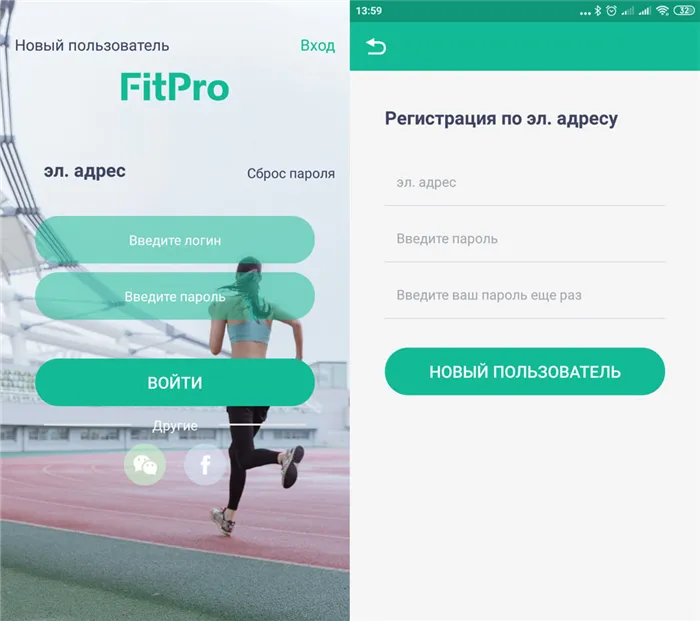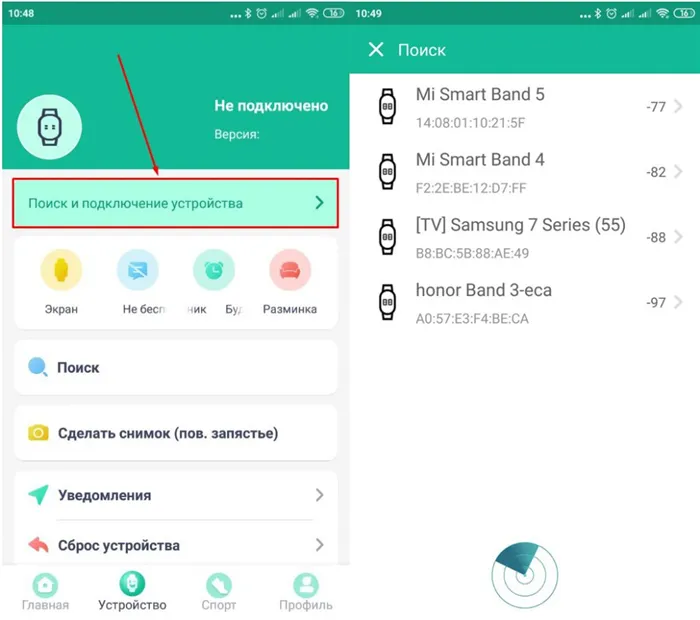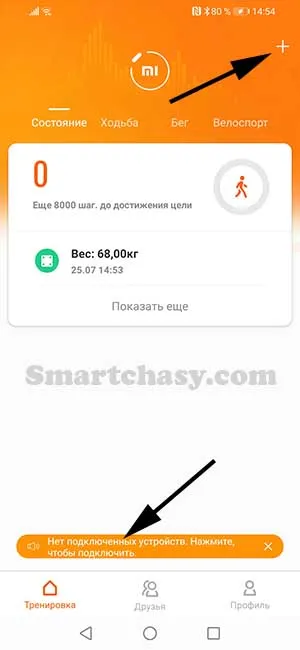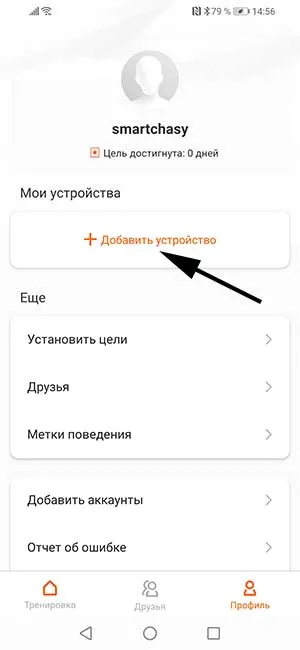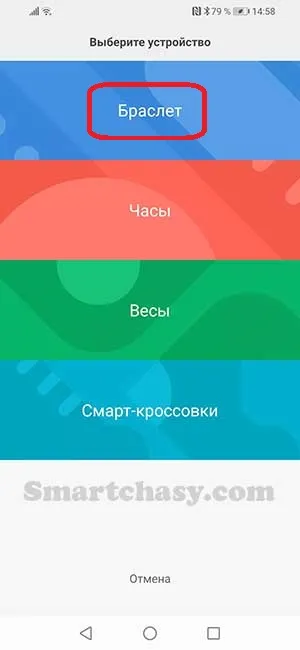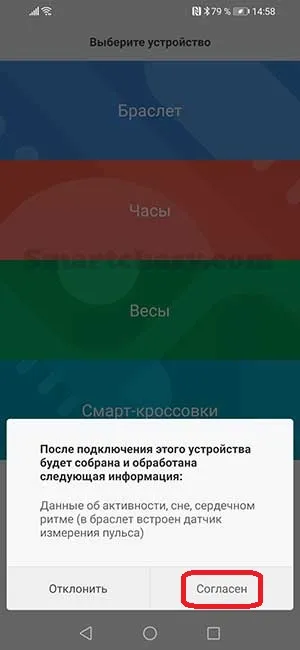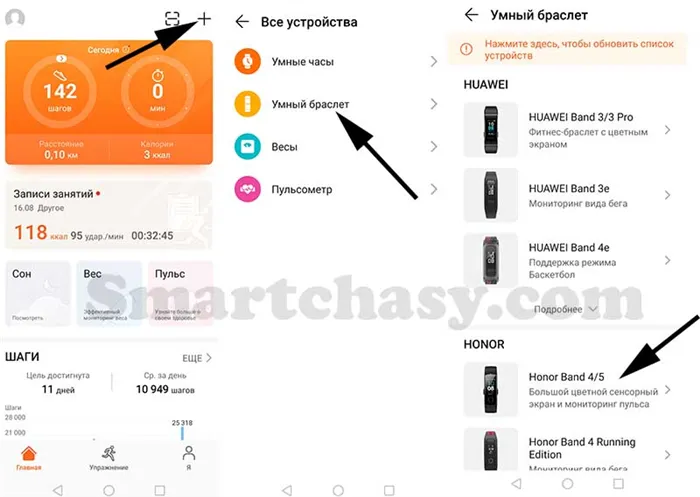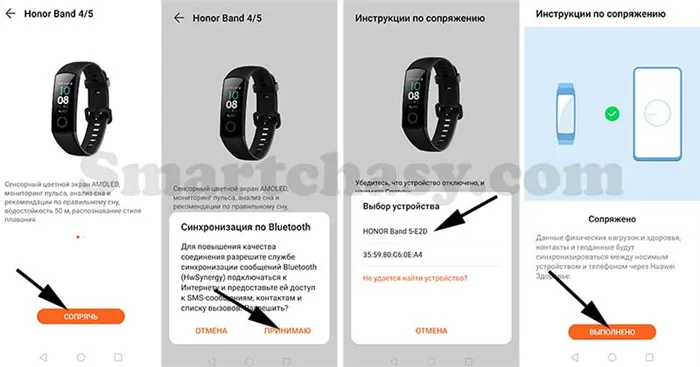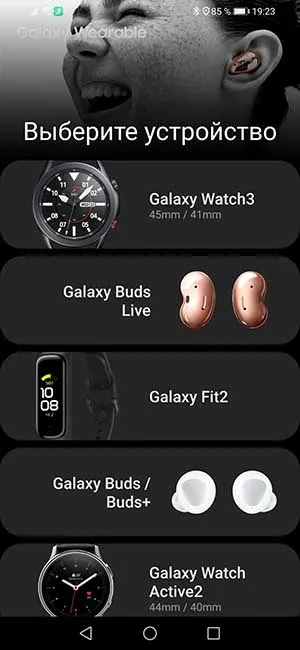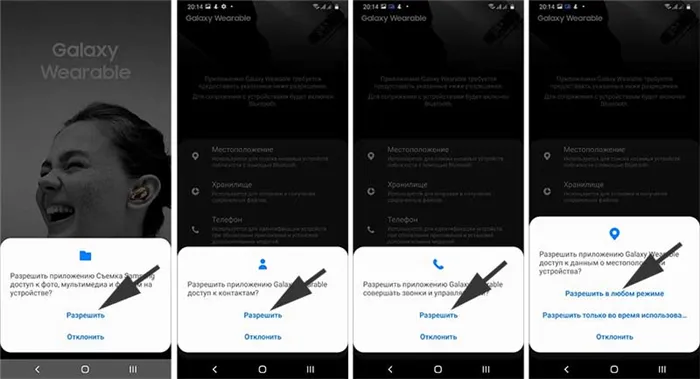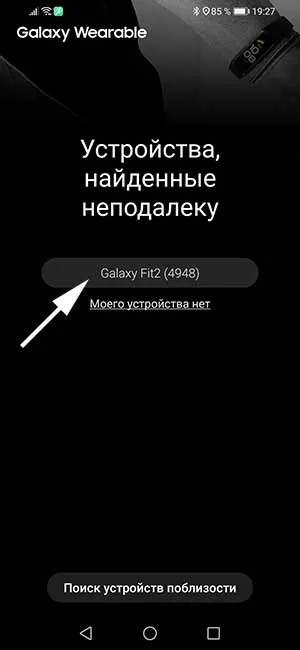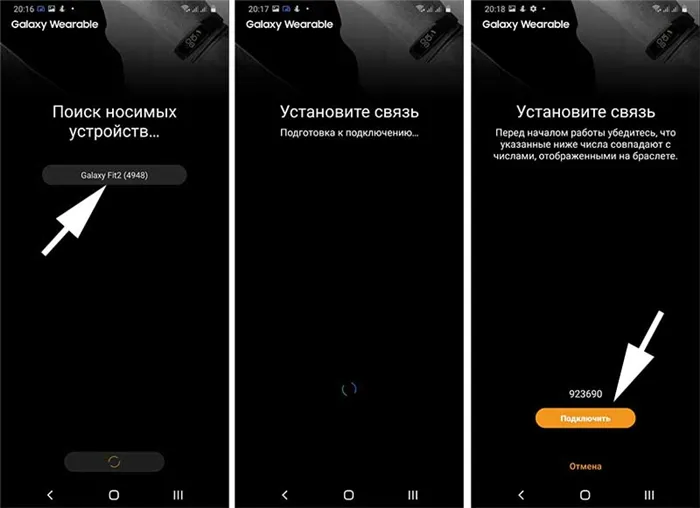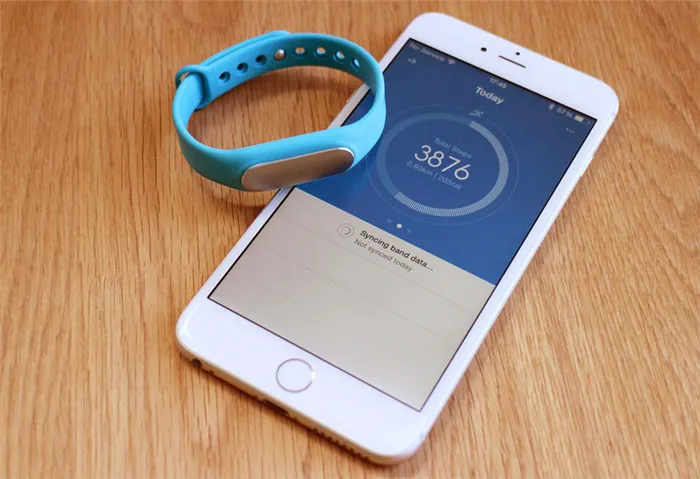Обзор функций
FitPro – это отличная программа для всех активных пользователей, с помощью которой можно легко управлять различными фитнес-браслетами. Это приложение поддерживает любые современные версии операционной системы Андроид. К тому же, у него удобный интерфейс, который позволяет достаточно быстро разобраться в нюансах управления программой.
Приложение FitPro дает пользователю возможность синхронизировать мобильный телефон с большим числом Блютуз браслетов. За счет автоматического считывания данных с обычных датчиков трекеров, с FitPro можно постоянно отслеживать огромное количество очень важной для человеческого организма информации: частоту сердцебиения, общее число потраченных калорий, расстояние, пройденное за сутки, а также давление.
Кроме того, FitPro поддерживает полноценную синхронизацию с Apple Health, поэтому можно без проблем просматривать собственную дневную активность в программе Apple Health.
Главные особенности программы:
- Минималистичный и красивый дизайн.
- Регулярно обновляющаяся актуальная информация.
- Комфортный дашборд с различными данными.
- Синхронизация с фитнес-браслетами.
У программы есть целый ряд полезных опций, таких как настройка извещений или сигнал будильника исключительно для так называемых неглубоких стадий сна пользователя. А благодаря современным GPS-данным программа известит вибрацией, если пользователь ушел далеко от собственного мобильного девайса и всегда поможет найти фитнес-браслет в случае их утери. Кроме того, FitPro напомнит, что пользователь долгое время пребывает без какого-либо движения.
Среди важных функций приложения FitPro стоит отметить следующие:
- Точное измерение всего пройденного за сутки расстояния и общего числа шагов.
- Мониторинг положения соединенных устройств по GPS и извещения об утере устройств Блютуз.
- Установка на день различных задач и целей.
- Отслеживание времени и фаз сна.
- Настройка встроенного будильника для нормального пробуждения утром.
- Извещения о всех входящих сообщениях.
- Отслеживание множества разных параметров.
Как настроить приложение?
Настройка программы начинается с обязательной регистрации в FitPro. Это происходит следующим образом:
- После установки запустите FitPro.
- Нажмите на пункт Новый пользователь в верхнем левом углу дисплея.
- Укажите свой пароль и точный адрес e-mail.
- Подтвердите регистрацию нажатием на специальную кнопку.
- В случае удачного прохождения регистрации, укажите свой пароль и e-mail.
- Нажмите на кнопку Войти.
Для выполнения выше описанных действий, конечно же, потребуется наличие стабильного интернета. На запрос по разрешению доступа к извещениям следует нажать на кнопку Разрешить и активировать переключатель возле программы FitPro.
После сопряжения устройств приложение предложит пользователю ознакомиться с официальной инструкцией. Желательно ее прочитать, поскольку она познакомит с основными возможностями и функциями. Кроме того, программа попросит сделать начальные настройки: задать вес, определенный пол, рост, а также точный возраст и регион пользователя.
Личная информация требуется, чтобы устройство могло точно рассчитать различные параметры вроде потраченных калорий. Некоторые настройки рекомендуется сделать и перед непосредственно ношением браслета, дабы можно было оценить его разные возможности. К примеру, активировать умный будильник или мониторинг сна. Но при активации множества опций браслет станет разряжаться намного скорее.
Как подключить к фитнес-браслету M5?
Чтобы быстро и легко подключить FitPro к браслету M5 потребуется выполнить следующее:
- Находясь в программе, переключиться на вкладку под названием Устройство.
- Нажать на кнопку Поиск и подключение устройства.
- Если фитнес-браслет расположен вблизи и полностью готов к полноценному подключению, то обязательно покажется его наименование.
- Выбрать имя браслета и дождаться соединения со смартфоном. При этом Блютуз в мобильном девайсе должен быть обязательно активирован, а ОС в смартфоне должна быть как минимум Андроид 4.4.
После проделанных манипуляций можно будет начинать настройку фитнес-браслета модели М5 через программу FitPro и обмениваться информацией между соединенными девайсами. Если фитнес-трекера при поиске не видно, то потребуется зайти в главное меню девайса, чтобы сбросить к стандартным все настройки а затем – снова подключиться к фитнес-браслету.
Как скачать приложение?
Чтобы загрузить программу FitPro не потребуется делать ничего сложного. Понадобится просто зайти в магазины программ для девайсов на операционных систем Андроид или iOS. Это Плей маркет и App Store.
Там нужно будет ввести в поисковую строку FitPro и нажать на кнопку скачать. Важно пользоваться только этими источниками и сайтами, так как загрузка программы с различных неизвестных сайтов может иметь негативные последствия.
Содержание
- Обзор приложения для фитнес браслетов FitPro
- Обзор функций
- Как настроить приложение?
- Как подключить к фитнес-браслету M5?
- Как скачать приложение?
- Как настроить смарт браслет fit pro
- Пошаговая инструкция по подключению и настройке фитнес-браслета
- Первое подключение и настройка умного браслета
- Как подключить фитнес-браслет к телефону
- Первая настройка фитнес-браслета
- Как настроить язык на фитнес-браслете
- Обновление до последней версии
- Права доступа для приложения – список обязательных разрешений
- Как пользоваться фитнес-браслетом
- Эксплуатация фитнес-браслета с одной кнопкой
- Эксплуатация фитнес-браслета с сенсорным дисплеем
- Настройка функционала
- Настройка уведомлений
- Настройка мониторинга здоровья
- Настройка будильника
- Системные функции
- Как включить фитнес-браслет
- Как отключить фитнес браслет
- Как перезагрузить фитнес браслет
- Как сбросить настройки фитнес-браслета
- Часто задаваемые вопросы
- Как настроить время и дату на фитнес-браслете
- Можно ли пользоваться фитнес-браслетом без телефона
- Как правильно носить фитнес-браслет
- Как отвязать фитнес браслет от смартфона
- Как снять ремешок с фитнес-браслета
Обзор приложения для фитнес браслетов FitPro
Обзор функций
FitPro – это отличная программа для всех активных пользователей, с помощью которой можно легко управлять различными фитнес-браслетами. Это приложение поддерживает любые современные версии операционной системы Андроид. К тому же, у него удобный интерфейс, который позволяет достаточно быстро разобраться в нюансах управления программой.
Приложение FitPro дает пользователю возможность синхронизировать мобильный телефон с большим числом Блютуз браслетов. За счет автоматического считывания данных с обычных датчиков трекеров, с FitPro можно постоянно отслеживать огромное количество очень важной для человеческого организма информации: частоту сердцебиения, общее число потраченных калорий, расстояние, пройденное за сутки, а также давление.
Кроме того, FitPro поддерживает полноценную синхронизацию с Apple Health, поэтому можно без проблем просматривать собственную дневную активность в программе Apple Health.
Главные особенности программы:
- Минималистичный и красивый дизайн.
- Регулярно обновляющаяся актуальная информация.
- Комфортный дашборд с различными данными.
- Синхронизация с фитнес-браслетами.
У программы есть целый ряд полезных опций, таких как настройка извещений или сигнал будильника исключительно для так называемых неглубоких стадий сна пользователя. А благодаря современным GPS-данным программа известит вибрацией, если пользователь ушел далеко от собственного мобильного девайса и всегда поможет найти фитнес-браслет в случае их утери. Кроме того, FitPro напомнит, что пользователь долгое время пребывает без какого-либо движения.
Среди важных функций приложения FitPro стоит отметить следующие:
- Точное измерение всего пройденного за сутки расстояния и общего числа шагов.
- Мониторинг положения соединенных устройств по GPS и извещения об утере устройств Блютуз.
- Установка на день различных задач и целей.
- Отслеживание времени и фаз сна.
- Настройка встроенного будильника для нормального пробуждения утром.
- Извещения о всех входящих сообщениях.
- Отслеживание множества разных параметров.
Как настроить приложение?
Настройка программы начинается с обязательной регистрации в FitPro. Это происходит следующим образом:
- После установки запустите FitPro.
- Нажмите на пункт Новый пользователь в верхнем левом углу дисплея.
- Укажите свой пароль и точный адрес e-mail.
- Подтвердите регистрацию нажатием на специальную кнопку.
- В случае удачного прохождения регистрации, укажите свой пароль и e-mail.
- Нажмите на кнопку Войти.
Для выполнения выше описанных действий, конечно же, потребуется наличие стабильного интернета. На запрос по разрешению доступа к извещениям следует нажать на кнопку Разрешить и активировать переключатель возле программы FitPro.
После сопряжения устройств приложение предложит пользователю ознакомиться с официальной инструкцией. Желательно ее прочитать, поскольку она познакомит с основными возможностями и функциями. Кроме того, программа попросит сделать начальные настройки: задать вес, определенный пол, рост, а также точный возраст и регион пользователя.
Личная информация требуется, чтобы устройство могло точно рассчитать различные параметры вроде потраченных калорий. Некоторые настройки рекомендуется сделать и перед непосредственно ношением браслета, дабы можно было оценить его разные возможности. К примеру, активировать умный будильник или мониторинг сна. Но при активации множества опций браслет станет разряжаться намного скорее.
Как подключить к фитнес-браслету M5?
Чтобы быстро и легко подключить FitPro к браслету M5 потребуется выполнить следующее:
- Находясь в программе, переключиться на вкладку под названием Устройство.
- Нажать на кнопку Поиск и подключение устройства.
- Если фитнес-браслет расположен вблизи и полностью готов к полноценному подключению, то обязательно покажется его наименование.
- Выбрать имя браслета и дождаться соединения со смартфоном. При этом Блютуз в мобильном девайсе должен быть обязательно активирован, а ОС в смартфоне должна быть как минимум Андроид 4.4.
После проделанных манипуляций можно будет начинать настройку фитнес-браслета модели М5 через программу FitPro и обмениваться информацией между соединенными девайсами. Если фитнес-трекера при поиске не видно, то потребуется зайти в главное меню девайса, чтобы сбросить к стандартным все настройки а затем – снова подключиться к фитнес-браслету.
Как скачать приложение?
Чтобы загрузить программу FitPro не потребуется делать ничего сложного. Понадобится просто зайти в магазины программ для девайсов на операционных систем Андроид или iOS. Это Плей маркет и App Store.
Там нужно будет ввести в поисковую строку FitPro и нажать на кнопку скачать. Важно пользоваться только этими источниками и сайтами, так как загрузка программы с различных неизвестных сайтов может иметь негативные последствия.
Источник
Как настроить смарт браслет fit pro

Добавлено 27.10.2019, 17:32:


Дали бы ссылку мне на гайд в каких файлах нужно имена приложений менять для уведомления, и можно забыть про приложение.
Сообщение отредактировал ivanuis — 27.10.19, 17:34


Сообщение отредактировал Mister Ego — 27.10.19, 19:11
Источник
Пошаговая инструкция по подключению и настройке фитнес-браслета
Навигация по статье
Подключение и первая настройка фитнес-браслета очень часто ставит пользователя в тупик и ему приходится обращаться к помощи интернета. Если настройку популярных гаджетов от мастодонтов рынка мы можем детально разложить по полочкам, то написать подробную инструкцию для безмерного количества разнобрендовых трекеров из Китая просто невозможно. Именно поэтому данный мануал будет разделен на 3 части:
Сделайте выбор между 3 мануалами в зависимости от того, к какому бренду принадлежит ваш умный гаджет. Если это не Xiaomi, Huawei или Honor, то данная статья для вас.
Первое подключение и настройка умного браслета
В первую очередь мы расскажем об особенностях настройки, характерных для всех фитнес-браслетов, а затем уже углубимся в нюансы настройки устройств от конкретных брендов.
Как подключить фитнес-браслет к телефону
Итак, мы имеем начинающего пользователя умной электроникой, который только что достал свой первый фитнес-браслет из коробки и пока не знает, как быть дальше. Именно для него мы написали пошаговую инструкцию:
Независимо от того, пришел к вам браслет частично заряженный или полностью разряженный, включенный он был или нет, в первую очередь мы всегда ставим устройство на зарядку и ждем пополнения шкалы аккумулятора до 100%, чтобы в дальнейшем оно не доставило нам неудобств во время первого сопряжения и установки обновлений.
Но как зарядить фитнес-браслет? -Современные фитнес-браслеты имеют 2 альтернативных способа зарядки: с помощью встроенного в корпус USB-коннектора, который скрыт за одной из частей ремешка, либо с помощью прилагающегося в комплекте USB-шнура. В среднем полная зарядка у смарт-браслета занимает 90-120 минут.
Пока браслет заряжается, вам необходимо установить на смартфон приложение-ассистент. Если вы не знаете, какое приложение устанавливать, то откройте инструкцию, прилагающуюся в комплекте с гаджетом, там вы найдете либо название приложения, либо QR-код, который нужно отсканировать смартфоном, чтобы попасть на страницу установки.

Приложения популярных производителей
| Производитель | Приложение-ассистент |
|---|---|
| Xiaomi | Mi Fit, Mi Wear |
| Huawei и Honor | Huawei Health |
| Samsung | Galaxy Wearable, Samsung Health |
| Realme | Realme Link |
| OPPO | HeyTap Health |
| Fitbit | Fitbit/FitToFit |
| Garmin | Garmin Connect |
| Bizzaro | BizzaroHeart |
| Smarterra | Lefun Health |
После полной зарядки нужно включить фитнес-браслет. Некоторые трекеры оснащаются специальной механической кнопкой для этого, которую нужно зажать. Если никаких кнопок у браслета нет, то подключите его к сети с помощью шнура зарядки буквально на несколько секунд – он моментально включится. Включенный фитнес-браслет поместите рядом со своим смартфоном.
Включите Bluetooth на вашем смартфоне. Откройте ранее установленное приложение, пройдите процесс регистрации (требуется не для всех приложений), заполните данные профиля (требуется не для всех приложений) и предоставьте ему все запрашиваемые права. Далее приложение либо само предложить вам начать поиск устройств для сопряжения, либо вам придется запустить его самостоятельно, перейдя в соответствующий пункт (скорее всего, этот пункт будет называться «Устройства»).

В результате сканирования приложение либо само начнет синхронизацию, либо представит список найденных устройства, из которых вам нужно будет выбрать свой фитнес-браслет. После этого на экране браслета появится запрос на синхронизацию, который нужно подтвердить (на некоторых трекерах подтверждение синхронизации не требуется).
В большинстве случаев, но не всегда, сразу за успешной синхронизацией последует обновление прошивки фитнес-браслета, которое может продолжаться от нескольких минут до часа – в течение этого времени браслет должен находиться рядом со смартфоном, Bluetooth должен быть включен, а соединение с интернетом активным.
Как только синхронизация и обновление завершатся, откроется главных экран приложения со всеми данными активности и настройками, а браслет станет полностью доступен для использования.
Первая настройка фитнес-браслета
Работу любого современного фитнес-браслета нельзя представить без приложения-ассистента на вашем смартфоне. Оно является и пулом для всей спортивной статистики, и местом хранения личных данных, и центром управления работой фитнес-браслета. Именно поэтому основную настройку вашего умного гаджета мы будем производить именно в приложении.
Как настроить язык на фитнес-браслете
Львиная доля покупок умных браслетов приходится на локальных китайских производителей, а значит пользователи часто сталкиваются с китайскими иероглифами на экране приобретенного девайса.
С приложениями-ассистентами все предельно просто – они автоматически устанавливают тот язык, который выбран в качестве основного на вашем смартфоне, то есть если у вас в телефоне все на русском, то и в приложении будет на русском.
А вот с самим браслетом могут быть трудности. Во-первых, в 99% случаев язык интерфейса нельзя поменять через сам браслет, то есть для этого нужно использовать приложение (исключением являются те устройства, которые предлагают вам выбрать язык сразу после первого включения). Во-вторых, большая часть фитнес-браслетов с АлиЭкспресс русский язык вообще не поддерживают, а вот английский доступен практически везде.
Как поменять язык через приложение:
- На данном этапе приложение-ассистент должно быть синхронизировано с фитнес-браслетом, то есть вы произвели первое подключение по инструкции выше. Браслет должен быть подключен по Bluetooth;
- Откройте приложение-ассистент на вашем смартфоне;
- Перейдите в настройки фитнес-браслета. Важно, что это должны быть не настройки приложения, а именно настройки трекера;
- Пробежитесь по всем разделам настроек. Если не найдете пункта с характерным названием (язык, страна, перевод, локализация, местоположение), то значит изменить язык на вашем браслете нельзя.
Обновление до последней версии
Следующим важным пунктом будет проверка наличия обновлений для приложения-ассистента и ПО самого браслета. Это нужно обязательно сделать перед началом каких-либо настроек.
- В первую очередь нужно убедиться, что у вас установлена последняя версия приложения-ассистента. Для этого откройте магазин приложений, из которого оно было установлено (Play Маркет/App Store/Galaxy Store/AppGallery), найдите там ваше приложение и проверьте, не появилось ли новых обновлений. Если таковые есть, вместо кнопки «Открыть» будет кнопка «Обновить»;
- После обновления приложения до последней версии откройте его и перейдите в настройки вашего фитнес-браслета;
- Найдите и откройте пункт с характерным названием: «Обновления», «Обновление ПО», «Проверить наличие обновлений», «Обновление прошивки»;
- Если существует более новая версия прошивки, то на экране появится кнопка «Обновить» — нажмите ее и начнется процесс автоматической установки обновления на ваш браслет.
Права доступа для приложения – список обязательных разрешений
Список прав, которые необходимо предоставить приложению-ассистенту, если вы хотите использовать его функционал на максимум:
- Доступ к уведомлениям. Нужен для дублирования на фитнес-браслет входящих SMS и уведомлений из приложений;
- Доступ к телефону. Нужен для дублирования на экране браслета входящих вызовов;
- Доступ к контактам и списку вызовов. Нужен для вывода на дисплей браслета номера телефона и имени звонящего;
- Доступ к фото, мультимедиа и другим файлам на устройстве/Доступ к памяти. Обеспечивает возможность сохранять и делиться изображениями с результатами тренировок, загружать собственные изображения на циферблаты, кэшировать изображения приложения, а также предоставляет доступ к аудиофайлам приложения и журналу приложения;
- Доступ к геоданным. Разрешение необходимо для построения маршрутов передвижений на карте во время тренировок и точного вычисления пройденного расстояния. Также доступ к GPS позволяет осуществить автоопределение вашего местоположения для работы некоторых функций (погода, язык интерфейса и т.д.);
- Доступ к данным физической активности. Разрешение необходимо для получения данных физической активности, записанных вашим смартфоном. Эти данные будут учитываться в том случае, если вы забыли надеть браслет на тренировку или браслет по какой-либо причине не записал активность.
Как правило, все представленные выше разрешения приложение запрашивает самостоятельно при его первой настройке. Но обеспечить все права доступа можно и через настройки вашего смартфона вручную.
Как на Android предоставить все разрешения для приложения:
- Перейдите в настройка смартфона;
- В строке поиска вбейте слово «Приложения» и перейдите в соответствующий пункт;
- В списке приложений найдите ваше и нажмите на него;
- Перейдите в пункт «Права»;
- Предоставьте приложению все разрешения, перечисленные выше (геоданные, контакты, память, список вызовов, телефон, физическая активность, уведомления).
*Учтите, что у разные производителей смартфонов название пунктов меню в настройках может отличаться.

Как на IOS предоставить все разрешения для приложения:
- Перейдите в настройки вашего смартфона;
- Пролистайте в самый низ до списка приложений;
- Найдите в списке ваше приложение и нажмите на него;
- Переведите бегунок во включенное положение напротив необходимых прав доступа.
Также для корректной работы связки смартфон+фитнес-браслет необходимо настроить запуск приложения в фоновом режиме.
- Откройте настройки вашего смартфона;
- В строке поиска введите «Запуск приложений» (в зависимости от марки смартфона название данного пункта может разниться) и перейдите в найденный пункт;
- Найдите в представленном списке ваше приложение и переведите бегунок напротив него в выключенное состояние;
- Во всплывающем окне активируйте бегунки напротив пунктов «Автозапуск», «Косвенный запуск» и «Работа в фоновом режиме».
Как пользоваться фитнес-браслетом
Если ранее вы никогда не сталкивались с умной электроникой, то давайте я расскажу вам, как правильно ей пользоваться. В данном пункте речь пойдет именно про управление фитнес-браслетом, то есть о навигации по его интерфейсу, а обо всем остальном вы узнаете из других разделов текущей статьи.
Все фитнес-браслеты отличаются друг от друга, а значит отличаются и способы управления ими. Но общие тенденции все же наблюдаются. На основе этих тенденций все умные гаджеты можно разделить на 3 группы:
- Фитнес-браслеты с одной кнопкой и обычным дисплеем. Кнопка может быть как механической, так и сенсорной. Механическая чаще всего располагается на боковой грани капсулы, а сенсорная – под дисплеем. Именно с помощью такой кнопки осуществляется навигация по интерфейсу;
- Фитнес-браслеты с сенсорным дисплеем. Такие устройства в дополнение к сенсорному дисплею также могут оснащаться механической или сенсорной кнопкой, но мы знаем множество примеров, когда кнопки отсутствуют вообще, ведь именно дисплей в таком случае является главным инструментом для управления браслетом;
- Фитнес-браслеты без дисплея. Управление работой таких устройств полностью переложено на плечи приложения-ассистента. Они могут, конечно, иметь дополнительную кнопку, но использоваться она будет исключительно для выполнения системных команд: включение/выключение, перезагрузка, проверка зарядка батареи и т.д.
Эксплуатация фитнес-браслета с одной кнопкой
Фитнес-браслеты, у которых инструменты управления ограничены одной сенсорной или механической кнопкой, имеют всего 2 жеста для навигации:
- Нажать и отпустить/одиночный тап – активация дисплея/открытие меню/переключение между пунктами меню;
- Нажатие и удержание/касание и удержание – на главном экране данный жест может отвечать за отключение устройства, либо быстрый доступ к какому-либо пункту меню. В самом меню данный жест отвечает за открытие пункта меню/запуск функции/отключение функции.
*Здесь важно понимать, что некоторые производители детальнее подходят к программированию кнопки управления, поэтому лучше ознакомиться с инструкцией, которая шла в комплекте.
У многих может возникнуть логичный вопрос, а какой жест тогда отвечает за действие «назад». На некоторых браслетах А такого жеста у браслетов с одной кнопкой нет. Дело тут в том, что интерфейс гаджетов с одним органом управления строится по круговому типу. Таким образом, чтобы, например, выйти из меню, нужно пролистать его до самого конца. Важно: есть модели фитнес-браслетов, у которых за действие назад может отвечать жест нажатия и удержания.
Эксплуатация фитнес-браслета с сенсорным дисплеем
Чтобы усвоить управление фитнес-браслетом с сенсорным дисплеем, вам нужно выучить всего 5 жестов:
- Тап по отключенному дисплею (одиночное касание) – нажмите на любую область экрана, чтобы активировать его. Важно: если у браслета есть дополнительные кнопки, то активация экрана по нажатию на сенсор может не работать; в таком случае нужно нажать на дополнительную кнопку для выполнения действия «активация экрана»;
- Тап по активированному дисплею (одиночное касание) – коснитесь нужного объекта на экране, чтобы запустить функцию, открыть пункт меню или нажать на кнопку;
- Свайп вверх/вниз – касание экрана и дальнейшее смещение пальца вверх или вниз отвечает за действие вертикальная прокрутка, то есть перемещение по меню и его пунктам. Свайп вверх/вниз на главном экране также позволяет открыть основное меню. Важно: у некоторых браслетов открытие меню осуществляется с помощью нажатия дополнительной кнопки;
- Свайп влево/вправо – касание дисплея с дальнейшим смещением пальца влево или вправо на главном экране отвечает за открытие и перемещение по дополнительному горизонтальному меню быстрого доступа. Учтите, что дополнительное меню есть не у всех браслетов. Свайп вправо также отвечает за действия «назад» на любом уровне интерфейса;
- Долгое нажатие – касание и удержание пальца на сенсоре в течение 3 секунд относится к числу настраиваемых жестов, то есть на разных браслетах это действия отвечает за разные функции. Чаще всего оно используется для быстрого доступа к меню смены циферблатов с главного экрана, а также для завершения активной тренировки.
Настройка функционала
Настройка уведомлений
Для отправки уведомлений на фитнес-браслет приложению необходимо предоставить разрешение на доступ к уведомлениям на смартфоне. Как это сделать рассказано выше в пункте «Права доступа для приложения – список обязательных разрешений».
- Убедитесь, что подключение по Bluetooth активно;
- На смартфоне откройте приложение-ассистент для вашего фитнес-браслета;
- В приложении перейдите в настройки фитнес-браслета;
- Найдите и откройте пункт с характерным названием «Уведомления». В некоторых приложениях данный пункт также может называться «Оповещения»;
- Включите прием уведомлений. На большинстве устройств это делается с помощью активации бегунка;
- В этом же пункте выберите приложения, от которых вы бы хотели получать уведомления. Пояснение: список приложений может храниться в подпункте с характерным названием («Приложения», «Управление приложениями»). Выбор приложений, как правило, осуществляется с помощью активации соответствующих бегунков, либо проставления флажков.
Настройка мониторинга здоровья
Функции мониторинга здоровья очень важны для пользователя и часто являются главной причиной покупки фитнес-браслета. Современные браслеты умеют мониторить следующие показатели: пульс, сон, стресс, уровень кислорода в крови и некоторые другие менее важные показатели. Причем у каждого браслета набор метрик может быть разный, но чтобы ознакомиться со своим, нужно перейти в настройки мониторинга.
Как попасть в настройки мониторинга
- На смартфоне откройте приложение-ассистент для вашего фитнес-браслета;
- Перейдите в настройки фитнес-браслета. Для этого нужно найти список подключенных устройств и нажать на ваше;
- Найдите и откройте пункт с характерным названием, это может быть «Мониторинг состояния здоровья», «Мониторинг показателей здоровья», «Параметры здоровья» и т.д.;
- В данном пункте будут представлены все метрики, для которых доступно постоянное измерение.
Как включить постоянный мониторинг пульса
На сегодняшний день постоянный мониторинг пульса поддерживается практически всеми фитнес-браслетами, поэтому включить его может каждый:
- Откройте раздел настройки мониторинга по инструкции выше;
- Перейдите в раздел, отвечающий за измерение пульса. Он может называться «Пульс», «Постоянный мониторинг пульса», «Измерение пульса», «Автоизмерение пульса» и т.д.. На некоторых устройствах данный раздел не вынесен в отдельный пункт, а сразу представлен на экране мониторингов;
- Включите постоянный мониторинг пульса, переведя соответствующий бегунок во включенное положение;
- На некоторых фитнес-браслетах также можно установить интервал для постоянного измерения пульса. Советую выбирать самый минимальный.
Как включить постоянный мониторинг сна
- Откройте раздел настройки мониторинга по инструкции выше;
- Перейдите в раздел, отвечающий за мониторинг сна. Он может называться «Сон», «Мониторинг сна», «Анализ сна» и т.д.. На некоторых устройствах данный раздел не вынесен в отдельный пункт, а сразу представлен на экране мониторингов;
- Включите постоянный мониторинг сна, переведя соответствующий бегунок во включенное положение.
Я думаю, что принцип включения мониторинга различных метрик теперь понятен. По такой же схеме вы можете включить мониторинг стресса, артериального давления, уровня кислорода в крови, если они, конечно, доступны на вашем устройстве.
Настройка будильника
- На смартфоне откройте приложение-ассистент для вашего фитнес-браслета;
- Перейдите в настройки фитнес-браслета. Для этого нужно найти список подключенных устройств и нажать на ваше;
- Найдите и откройте пункт «Будильник», у некоторых он может называться «Настройки будильника»;
- Нажмите на кнопку «Добавить». В некоторых приложениях она реализована в виде знака «+»;
- С помощью барабанов на экране установите время срабатывания будильника;
- В подпункте «Повтор» установите периодичность срабатывания будильника;
- Нажмите на кнопку «Сохранить», которая в некоторых приложениях может быть представлена в виде галочки в верхней или нижней части дисплея.
После этого будильник появится в основном списке в виде отдельной строки с активным переключателем. С помощью этого переключателя можно включать/отключать тот или иной будильник.
Системные функции
К системным функциям относятся основные инструменты управления состоянием фитнес-браслета: отключение/включение, перезагрузка, сброс до заводских настроек.
Как включить фитнес-браслет
Некоторые фитнес-браслеты оснащаются специальными механическими кнопками, при нажатии и удержании которых происходит включение устройства. Но большая часть умных трекеров такой кнопки не имеет и у пользователей возникает логичный вопрос относительно механизма их включения.
Чтобы включить абсолютно любой фитнес-браслет, необходимо просто подключить его к сети посредством зарядного кабеля, который идет в комплекте, либо просто вставив устройство в USB-порт, если оно оснащено встроенным USB-коннектором, скрытым за одной из частей ремешка.
Как отключить фитнес браслет
- Активируйте экран фитнес-браслета;
- Откройте основное меню (в зависимости от конкретного устройства меню может открываться либо свайпом вверх/вниз, либо нажатием на сенсорную кнопку);
- Найдите в меню пункт «Выключить» и нажмите на него. Если такового пункта нет, то перейдите в пункт «Настройки»;
- В настройках найдите и нажмите на подпункт «Выключить». Если данного подпункта нет и там, то, скорее всего, функция выключения не предусмотрена для вашего фитнес-браслета, а значит отключиться он может только при полной разрядки.
Как перезагрузить фитнес браслет
- Активируйте экран фитнес-браслета;
- Откройте основное меню (в зависимости от конкретного устройства меню может открываться либо свайпом вверх/вниз, либо нажатием на сенсорную кнопку);
- Пролистайте все меню и проверьте, нет ли в нем пункта «Перезагрузка». Если есть, то нажмите на него и совершите перезагрузку. Если нет, то найдите и откройте пункт «Настройки»;
- В настройках найдите подпункт «Перезагрузка» и нажмите на него. В некоторых браслетах подпункт «Перезагрузка» находится в разделе «Система» пункта «Настройки»;
- Появится окно подтверждения действия, в котором нужно согласиться на перезагрузку.
Немалая часть фитнес-браслетов вообще не имеет такой функции как перезагрузка. В таком случае, чтобы перезагрузить гаджет, нужно сначала его отключить, а затем снова включить.
Как сбросить настройки фитнес-браслета
Важно понимать, что сброс настроек приведет к откату фитнес-браслета до его коробочного состояния, в котором вы его купили. В приложении-ассистенте автоматически сбросятся все собранные устройством данные, а также произойдет рассинхронизация. После сброса до заводских настроек вам придется заново подключать и настраивать фитнес-браслет.
- Активируйте экран фитнес-браслета;
- Откройте основное меню (в зависимости от конкретного устройства меню может открываться либо свайпом вверх/вниз, либо нажатием на сенсорную кнопку);
- Найдите и откройте пункт «Настройки», если таковой имеется. Если его нет, то поищите в основном меню пункт «Сброс»/«Сброс настроек» и выполните сброс. Если нет ни настроек, ни соответствующего пункта в меню, то переходите к инструкции ниже;
- В настройках найдите подпункт «Сброс», который также может называться «Сброс настроек», и нажмите на него;
- В появившемся окне дайте свое согласие на сброс устройства до заводских настроек.
У некоторых фитнес-браслетов функция сброса настроек вынесена в приложение-ассистент. В таком случае нужно сделать следующее:
- На смартфоне откройте приложение-ассистент для вашего фитнес-браслета;
- Перейдите в настройки фитнес-браслета. Для этого нужно найти список подключенных устройств и нажать на ваше;
- В настройках найдите пункт «Сброс»/«Сброс настроек» и нажмите на него;
- Во всплывающем окне дайте свое согласие на сброс до заводских настроек.
Часто задаваемые вопросы
Ниже мы представим ответы на часто задаваемые вопросы среди новых пользователей фитнес-браслетами.
Как настроить время и дату на фитнес-браслете
На всех фитнес-браслетах время и дата автоматически синхронизируются со временем и датой на вашем смартфоне при каждом подключении по Bluetooth. Таким образом, чтобы изменить отображаемое на фитнес-браслете время, нужно изменить его на вашем смартфоне. Других способов изменения даты и времени на браслете не существует.
Некоторые устройства позволяют выводить время сразу нескольких часовых поясов. Данная функция доступна на последних фитнес-браслетах Xiaomi, Huawei, Honor и единичных китайских гаджетах.
Можно ли пользоваться фитнес-браслетом без телефона
В целом все производители закладывают в свои фитнес-браслеты возможность работы автономно, без связи с внешними устройствами. Но эксплуатация гаджета в таком режиме все-таки предполагает дальнейшую синхронизацию со смартфоном для сохранения всех собранных данных и представления их в виде наглядной статистики.
Если вы все же хотите использовать фитнес-браслет без привязки к смартфону постоянно, то будьте готовы к значительному ограничению функционала. Так, вам будут недоступны следующие возможности:
- Прием уведомлений и входящих вызовов;
- Просмотр полной статистики. Анализ тренировок, график пульса, стресса, уровня кислорода в крови, детализация сна – все это будет недоступно;
- Отображение погоды;
- Построение маршрутов во время тренировки;
- Управление музыкой;
- Управление затвором камеры смартфона;
- Загрузка новых циферблатов на браслет;
- Детальная настройка фитнес-браслета (она осуществляется через приложение).
При этом вам нужно понимать, что для первоначальной настройки синхронизация со смартфоном обязательна, так как именно в приложении вы сможете сконфигурировать работу трекера. А уже после этого можно отключить браслет от смартфона.
Но при отсутствии постоянного соединения с телефоном определенный функционал все же будет доступен, а именно:
- Анализ повседневной активности. Браслет будет считать шаги, потраченные калории и пройденное за сутки расстояние;
- Одиночные измерения. Вы можете в реальном времени измерить пульс, стресс, уровень кислорода в крови, артериальное давление и т.д.;
- Работа в тренировочных режимах. Вы сможете запустить любую тренировки, но доступ к детальной статистике будет только на тех браслетах, которые поддерживают функцию «История тренировок»;
- Ранее установленные в приложении будильники продолжат работать;
- Локальные настройки. Определенный минимум настроек для фитнес-браслета будет доступен;
- Такие функции как секундомер, таймер, фонарик, автоопределение активности, PAI, дыхательная гимнастика – будут доступны.
Как правильно носить фитнес-браслет
Первым делом пользователю нужно разобраться, на какой руке носить фитнес-браслет. Тут правило предельно простое – любой умный гаджет нужно носить на неосновной руке, то есть правше лучше носить на левой, а левше – на правой. Именно в таком случае вам удастся значительно сократить количество ложных срабатываний.
Теперь к вопросу о том, как правильно надевать браслет на запястье. Тут есть несколько правил:
- Носить фитнес-браслет следует дисплеем вверх, то есть циферблат должен располагаться на внешней стороне запястья;
- Фитнес-браслет необходимо разместить выше шиловидного отростка локтевой кости (это та самая выпирающая косточка на внешней части руки со стороны мизинца) примерно на ширину указательного пальца, то есть на 1-2 сантиметра;
- Браслет нужно плотно застегнуть на руке — так, чтобы он не передавливал предплечье, но и не болтался на нем.
*Описанный выше способ расположения браслета необходим для правильной работы PPG-сенсора, то есть для правильного измерения пульса, стресса, уровня кислорода в крови и других подобных метрик. Если вы нуждаетесь только в измерении шагов, калорий и пройденного расстояния, то браслет можно расположить любым удобным для вас способом.
Как отвязать фитнес браслет от смартфона
Отвязать любой фитнес-браслет можно 2 способами: через приложение-ассистент или с помощью сброса настроек на самом устройстве. Как сделать сброс настроек я уже рассказывал здесь. А теперь расскажу, как отвязать браслет с помощью приложения.
- На смартфоне откройте приложение-ассистент для вашего фитнес-браслета;
- Перейдите в настройки фитнес-браслета. Для этого нужно найти список подключенных устройств и нажать на ваше;
- В настройках найдите кнопку «Отключить» и нажмите на нее. Как правило, она расположена в самом низу интерфейса. У некоторых приложений такая кнопка носит название «Сброс настроек».
Как снять ремешок с фитнес-браслета
Сразу следует сказать, что механизм съема ремешка у каждого браслета свой. Чтобы узнать, какой у вас тип крепления ремешка, откройте инструкцию, прилагающуюся к фитнес-браслету. Там же будет представлена краткая инструкция по снятию и установке ремешка.
Всего существует 3 вида крепления капсулы к ремешку:
В таком случае ремешок представляет собой монолитную конструкцию со специальным отверстием для капсулы, которая держится в нем за счет эластичности и упругости материала.
При данном типе крепления ремешок снимается следующим образом: снимите браслет с запястья и возьмите его за ремешок у самого основания капсулы с обоих концов, затем потяните ремешок в разные стороны, пока не образуется небольшой зазор между капсулой и ремешком. После чего вытолкните капсулу из углубления, надавив на нее указательным пальцем с внутренней стороны.
Ремешок состоит из 2 частей, каждая из которых крепится к верхней и нижней грани капсулы с помощью клипс или винтов.
При данном типе крепления ремешок снимается следующим образом: вытащите клипсы, вставив узкую плоскую отвертку в месте крепления к корпусу и аккуратно потяните вверх/открутите винты с помощью подходящей отвертки, плавным движением снимите обе части ремешка с держателей. Учтите, что на некоторых браслетах после снятия клипс/винтов ремешок нужно потянуть в противоположную стороны от капсулы, а на некоторых – вверх или вниз относительно капсулы.
Ремешок разделен на 2 части, каждая из которых плотно посажена на специальную ножку на торцевой стороне капсулы.
При данном типе крепления ремешок снимается следующим образом: если у основания ремешка рядом с капсулой есть кнопка, то нажмите ее и плавно потяните ремешок в сторону от капсулы.
Если такой кнопки нет, то одной рукой возьмитесь за капсулу браслета, а другой за ремешок у самого основания и начните тихонько тянуть его от капсулы, при этом плавно поворачивая на 45 градусов то в одно, то в другую сторону.
Источник
До недавнего времени компания Huawei владела брендом Honor, поэтому неудивительно, что фитнес-браслеты этих брендов работают с одним и тем же приложением — Huawei Health. Вы можете загрузить его как из Play Market (для Android), так и из App Store (для iPhone).
fitpro
Mi Fit предназначен для управления фитнес-устройствами Xiaomi и устанавливается на смартфон. Это единственное официальное приложение. Вы можете бесплатно загрузить его из App Store или получить ссылку, отсканировав QR-код на упаковке фитнес-браслета.
Он работает по требованию, когда браслет не реагирует на прикосновения к экрану. Синхронизация со смартфоном не требуется. Для этого используется специальный кабель, к которому прилагается инструкция на русском языке и гарантийный талон.
На одном конце кабеля находится порт USB, а на другом — гнездо для капсулы. Капсулу необходимо извлечь из держателя, плотно вставить в гнездо и подключить кабель к компьютеру или ноутбуку. Зарядка через сетевой адаптер не рекомендуется.
Во время зарядки на дисплее отображается текущее состояние аккумулятора. Когда символ заполнится и перестанет мигать, вы можете снять браслет. Цикл зарядки занимает от 2 до 4 часов в зависимости от модели детектора. После этого браслет сможет работать автономно в течение 5-14 дней.
Установка программы Mi Fit и регистрация аккаунта
В инструкции указано, что рекомендуется использовать браслет только через приложение Mi Fit. Mi Fit можно загрузить из App Store и Google Play. Не следует скачивать из непроверенных источников: Это может быть устаревшая, недоверенная или нефункционирующая версия приложения. Вы можете установить программу на любое мобильное устройство на базе Android и iOS, включая планшеты, но не на ПК.
После загрузки и установки приложения откроется меню регистрации. Если у пользователя уже есть учетная запись, ему достаточно ввести имя пользователя и пароль. В противном случае необходимо создать учетную запись Mi, подтвердив ее с помощью номера телефона или электронной почты.
Существует множество сторонних приложений для Android, которые позволяют настроить функции, недоступные в официальном приложении: умный будильник (Smart Alarm Software), управление музыкой (Func Button), создание снимков. Однако их использование не рекомендуется разработчиками.
Первоначальные настройки Mi Fit
После регистрации вам необходимо войти в систему:
- Прикрепите смартфон к браслету.
- Вам нужно прикрепить телефон к браслету.
- Определите, какая рука находится на браслете.
- Определите значки экрана.
Для сопряжения смартфона и часов необходимо активировать поиск устройств. Этот экран открывается сразу после входа в систему. После поиска приложение показывает все устройства, доступные для сопряжения, а также устройства, которые уже были сопряжены (например, весы, умные тренажеры или другой браслет).
Вам нужно найти свой трекер и нажать кнопку «Pair». При успешном сопряжении браслет завибрирует.
Затем приложение попросит вас установить ежедневную цель — задать количество шагов, которое вы хотите пройти. На вкладке Профиль рекомендуется указать руку, на которую будет немедленно надет браслет. От этого зависит точность счетчика шагов.
В настройках можно выбрать, какую информацию отображать на экране отслеживания. Это может быть количество шагов, расстояние, частота сердечных сокращений, время и дата, а также количество сожженных калорий.
Следует отметить, что фитнес-браслет может потребовать от пользователя разрешения на доступ к контактам. Только после получения этого разрешения устройства полностью подключаются.
Как настроить приложение?
Подготовка к программе начинается с обязательной регистрации в FitPro. Это делается следующим образом:
- После установки запустите FitPro.
- Нажмите на кнопку Новый пользователь в левом верхнем углу экрана.
- Введите свой пароль и точный адрес электронной почты.
- Подтвердите свою регистрацию, нажав соответствующую кнопку.
- После успешного завершения регистрации введите свой пароль и адрес электронной почты.
- Нажмите на кнопку Вход в систему.
Для выполнения вышеуказанных действий у вас, конечно же, должно быть стабильное подключение к Интернету. Когда появится запрос на разрешение доступа к уведомлениям, нажмите кнопку Разрешить и включите переключатель рядом с программой FitPro.
После сопряжения устройств приложение предложит пользователю ознакомиться с официальными инструкциями. Рекомендуется ознакомиться с ними, так как они знакомят с основными характеристиками и функциями. Кроме того, приложение предлагает сделать начальные настройки: вес, пол, рост, точный возраст и регион пользователя.
Личные данные необходимы для того, чтобы устройство могло точно рассчитать различные параметры, например, расход калорий. Также рекомендуется выполнить некоторые настройки перед использованием браслета, чтобы вы могли проверить различные функции браслета. Например, активируйте умный будильник или мониторинг сна. Однако если вы активируете слишком много опций, браслет будет разряжаться гораздо быстрее.
Как подключить к фитнес-браслету M5?
Чтобы быстро и легко подключить FitPro к браслету M5, сделайте следующее:
- В программе переключитесь на вкладку «Устройство».
- В телефоне перейдите на вкладку Устройство и нажмите кнопку Найти и подключить устройство на вкладке Устройство.
- Если фитнес-браслет находится поблизости и может полностью подключиться, отображается его название.
- Выберите название браслета и дождитесь его подключения к смартфону. На мобильном устройстве должен быть включен Bluetooth, а операционная система смартфона должна быть не ниже Android 4.4.
После этих манипуляций можно будет установить фитнес-браслет модели M5 через FitPro и обмениваться информацией между подключенными устройствами. Если при поиске вы не видите фитнес-трекер, вам необходимо перейти в главное меню устройства, чтобы сбросить все настройки до значений по умолчанию, а затем снова войти в фитнес-браслет.
Как скачать приложение?
Чтобы скачать FitPro, вам не нужно делать ничего сложного. Просто зайдите в магазины приложений для устройств Android или iOS. Это Play Market и App Store.
Там введите FitPro в поле поиска и нажмите кнопку Загрузить. Важно использовать только эти источники и веб-сайты, поскольку загрузка программного обеспечения с различных неизвестных веб-сайтов может иметь негативные последствия.
Чтобы посмотреть время на спортивных часах, просто поднимите руку. Дисплей загорится, и вы будете знать, который час. Если по каким-либо причинам вы не можете выполнить это движение, просто нажмите кнопку несколько раз. Фитнес-браслет M3 позволяет управлять камерой телефона во время синхронизации.
Как подключить фитнес-браслет Xiaomi Mi Band к телефону?
Шаг 1. Загрузите приложение Mi Fit из Play Market (для ANDROID) или App Store (для iPhone).
Шаг 2. Включите Wi-Fi, Bluetooth и GPS на телефоне.
Шаг 3: Запустите приложение и создайте учетную запись.
Шаг 4. Войдите в учетную запись. Это можно сделать несколькими способами:
- Через учетную запись Mi Fit.
- Через ваш счет в Mi,
- Через учетную запись Mi Mi,
- Через ваш профиль в Facebook,
- Через свой аккаунт Google,
- Об Apple ID.
Подробные инструкции о том, как создать учетную запись, см. в этом руководстве.
Шаг 5: После успешной авторизации подключите Xiaomi Mi Band к своему телефону. Для этого нажмите на «+» в правом верхнем углу главного экрана или на уведомление внизу о том, что нет подключенных устройств.
Вы также можете перейти на вкладку «Профили» и нажать «Добавить устройство».
Шаг 6. В открывшемся окне нажмите на «Браслет» и дайте приложению все необходимые разрешения.
Шаг 7. Как только браслет будет обнаружен, он завибрирует, и вы сможете подтвердить сопряжение, коснувшись значка на экране.
Дождитесь установки всех необходимых обновлений и продолжите настройку и использование браслета. Язык, дата и время синхронизируются автоматически.
Для получения дополнительной информации о настройках трекера Mi Band см. подробную инструкцию:
Как подключить фитнес-браслет Huawei или Honor Band к телефону?
До недавнего времени компания Huawei владела брендом Honor, поэтому неудивительно, что фитнес-браслеты этих брендов работают с одним и тем же приложением — Huawei Health. Вы можете загрузить его как из Play Market (для Android), так и из App Store (для iPhone).
На смартфонах Huawei и Honor приложение Health обычно предустановлено, но перед сопряжением с браслетом его необходимо обновить до последней версии, иначе браслет может отсутствовать в списке доступных устройств.
Honor Band 5
После установки и запуска приложения вам нужно будет зарегистрировать учетную запись или войти в систему, если вы уже зарегистрировали учетную запись. Затем приложение предложит вам ознакомиться с правилами, соглашениями и уведомлением о конфиденциальности, а также запросит доступ к вашему местоположению и звонкам.
Затем введите все разрешения и можете сопрягать браслет с телефоном.
Шаг 1: Нажмите Добавить устройство (знак плюс в правом верхнем углу экрана).
Шаг 2: Выберите «Умный браслет» из списка.
Шаг 3. Выберите Honor Band 4/5 из списка.
Шаг 4. Нажмите на «Сопряжение», примите синхронизацию Bluetooth.
Шаг 5. В новом окне выберите браслет из списка, подтвердите сопряжение, коснувшись значка на экране браслета, и нажмите кнопку «Готово».
Теперь вам нужно только обновить программное обеспечение и можно продолжать работу с настройками. После сопряжения и обновления браслет автоматически переключается на язык, установленный на смартфоне.
Более подробные инструкции по подключению и настройке фитнес-браслета Honor см. по ссылкам ниже:
Как подключить фитнес-браслет Samsung (Galaxy Fit 2, Fit или Fit-e) к телефону?
Чтобы подключить фитнес-браслеты Samsung к телефону, необходимо установить несколько приложений. Для получения данных — приложение Samsung Health, для настройки устройства — Galaxy Wearable и специальный плагин для этой модели. А если браслет подключен к смартфону, не принадлежащему компании Samsung, необходимо также установить приложение Samsung Accessory Service.
Ссылки для скачивания можно найти ниже:
Шаг 1. Загрузите и запустите Galaxy Wearable.
Шаг 2. Нажмите «Начать» или «Начать знакомство» в нижней части экрана.
Шаг 3. В открывшемся списке выберите модель своего фитнес-браслета или нажмите «Мое устройство недоступно» в нижней части списка.
Шаг 4. Предоставьте приложению все необходимые разрешения (доступ к контактам, активация Bluetooth, фотографии, медиафайлы, местоположение и т.д.).
Шаг 5: Выберите свою модель из списка устройств, найденных в вашем регионе, например, Galaxy Fit 2.
Шаг 6. Проверьте, совпадают ли цифры в приложении с цифрами на экране браслета.
Шаг 7. Нажмите «Войти» и согласитесь с условиями использования.
После этого на экране появится сообщение об успешном входе в систему, и вы сможете приступить к настройке функций.
Чтобы скачать FitPro, вам не нужно делать ничего сложного. Просто зайдите в магазины приложений для устройств Android или iOS. Это Play Market и App Store.
Нюансы сопряжения для разных ОС
Подключение фитнес-браслета к телефону осуществляется в соответствии с инструкциями. Однако для каждой операционной системы существует свой алгоритм. Кроме того, различные компании предлагают «свои» приложения для синхронизации. Например, Xiaomi использует Mi Fit, Huawei — Huawei Health, а трекер Samsung может быть подключен к смартфону через Charm.
Андроид
Чтобы подключить фитнес-браслет к телефону Android, сначала необходимо установить на телефон приложение Mi Fit, которое можно загрузить из официального магазина. Однако следует помнить, что разные модели устройств следуют разным инструкциям по подключению.
После установки приложения необходимо зарегистрироваться. После этого гаджет настраивается:
- Вы должны ввести свои личные данные — пол, рост, вес, возраст и другие параметры.
- Затем необходимо активировать браслет и выбрать в приложении устройство для подключения, например, фитнес-трекер.
- Если в предложенном списке нет такого браслета, необходимо найти на экране символ «+», нажать на него, выбрать строку «Добавить», вкладку «Устройство» и строку «Добавить устройство».
- Затем нужно выбрать, какую умную вещь добавить — часы, браслет или что-то еще. Если нужной вам модели нет в списке предложений, выберите опцию «Мое устройство недоступно». Обновите список предложений, нажмите «Добавить вручную» и подождите, пока нужное смарт-устройство не будет найдено автоматически.
- После подтверждения необходимости сопряжения соединение устанавливается. Во время синхронизации поднесите браслет как можно ближе к смарт-устройству. Если на телефоне активирован Bluetooth, начнется процесс сопряжения двух устройств.
- Когда браслет завибрирует, нажмите кнопку на браслете. После установки всех обновлений процесс сопряжения — синхронизации двух устройств — считается завершенным.
- На последнем этапе можно приступить к настройке функций фитнес-браслета.
Xiaomi Mi Band, Huawei Band, Garmin Vivosport, Samsung Galaxy Fit и многие другие работают с операционной системой Android. Приложения Charm by Samsung и Samsung Health используются для подключения смартфонов Samsung. Для подключения устройства Honor необходимо приложение Huawei Wear.
Укажите пол, рост, вес, возраст и другие параметры Выберите, какое смарт-устройство вы хотите подключить Синхронизация браслета Настройка функций браслета.
Айфон
Сопряжение спортивного браслета с iPhone мало чем отличается от синхронизации с Android. Первый шаг — загрузить и установить приложение Mi Fit. В приложении осуществляется либо регистрация, либо авторизация. Эти процессы выполняются в приложении Mi Fit, через учетную запись Mi или через Gmail, Facebook и китайский WeChat.
При первой регистрации вы должны ответить на все вопросы программы о ваших личных антропометрических данных. Это необходимо для правильной оценки самочувствия во время различных физических нагрузок. Если введены неправильные параметры, вся последующая статистика будет отображаться неправильно.
iPhone может работать с HUAWEI Band 4, Samsung Galaxy Fit, Intelligence Health Bracelet M3, Smart Bracelet M3 и рядом других устройств.
Секреты присоединения китайских фитнес трекеров
После покупки китайского устройства пользователь найдет в упаковочной коробке инструкцию по эксплуатации на соответствующем языке. В некоторых случаях она может быть на русском языке, но очень короткой. Обычно из него трудно что-либо понять.
Фитнес-браслет можно настроить как с телефоном, так и без него. Синхронизация осуществляется через собственное приложение. Однако существуют альтернативы от других компаний, которые также можно использовать. Наиболее популярными являются Amazfit Stratos и Amazfit Pace. Управление браслетом и переключение его функций осуществляется путем нажатия и удержания кнопки в нижней части экрана.
Перед синхронизацией браслет должен быть заряжен. Чтобы найти и установить нужное приложение, можно воспользоваться QR-кодом, который находится либо на упаковке, либо на самом устройстве. Код отображается на экране браслета. После сканирования пользователь попадает непосредственно на страницу приложения. Там же будет страница с пошаговыми инструкциями, начиная с выбора языка общения.
Некоторые приложения при регистрации требуют указать китайский номер телефона. В этом случае вы можете попробовать зарегистрироваться через веб-сайт или электронную почту, а не через смартфон.
Затем можно приступать к настройке браслета. Однако следует помнить, что большое количество зарегистрированных операций значительно увеличивает нагрузку на блок питания. Это приведет к более быстрому разряду батареи. Полная зарядка занимает в среднем 2 часа.
Спортивные часы подключаются к телефону как фитнес-браслет.
Инструкции на китайском языке с QR-кодом
Возможные проблемы и способы их решения
В случаях, когда браслет не соединяется с телефоном и вы не можете подключить его сразу, необходимо провести ряд тестов. Чаще всего это происходит из-за разрыва соединения Bluetooth. На экране браслета появится сообщение. Чтобы устранить проблему, необходимо включить устройство (у разных моделей может быть свой способ включения).
Иногда случается так, что модуль Bluetooth смартфона вышел из строя, а владелец вовремя не заметил этого. Чтобы проверить это, попробуйте сопрячь телефон с устройством, отличным от браслета. Если сопряжение по-прежнему не удается, попробуйте перезагрузить телефон.
Сильный источник помех, например, микроволновая печь, может быть причиной сбоя соединения — отойдите от него и проверьте снова. Иногда соединение не удается установить из-за того, что два устройства имеют разные версии Bluetooth. В худшем случае следует обратиться в сервисный центр.
С какими еще проблемами может столкнуться пользователь:
- Если браслет имеет нелегальную прошивку, вы не сможете подключиться. Тот же результат возникает, если программное обеспечение на смартфоне не обновлено вовремя или если оно вышло из строя. Поэтому важно регулярно обновлять программное обеспечение.
- Если связь прерывается во время использования, это может быть вызвано разрядом батареи или большим расстоянием между браслетом и телефоном.
- Иногда причиной является несоответствие программного обеспечения двух устройств. В этом случае можно попробовать сбросить устройство к заводским настройкам или переустановить программное обеспечение.
Многие проблемы возникают из-за очевидного дефекта. Это связано с тем, что на рынке существует множество подделок, которые трудно отличить от проверенных брендов. При выборе такого устройства следует быть предельно осторожным. В противном случае можно приобрести браслет, изготовленный с нарушением технологии производства (с некачественными компонентами и множеством программных ошибок).
Владение высококачественным фитнес-трекером приносит владельцу множество преимуществ и удовольствия. Главное — правильно настроить необходимые функции и синхронизировать их со смартфоном. При правильном использовании такой прибор становится незаменимым помощником в повседневной жизни.
Внимание к имитации
Категория: Инструменты
Тип файла: apk
Версия Android: 4.4+
Разработчик: Shenzhen Jusheng Intelligent Technology Co., Ltd.
Размер: 34.9 MB
Количество загрузок: 15758
FitPro — приложение для носимых фитнес-устройств с помощью подключения посредством Bluetooth.
Функциональные возможности приложения:
- отслеживание бега, ходьбы пешком и многих видов тренировок;
- отображение пройденных шагов;
- отображение затраченных калорий;
- измерение давления;
- просмотр результатов;
- анализ сна: время глубокого сна, часы легкого сна, сколько раз за ночь просыпались;
- возможность настроить звонки и сообщения;
- возможность настроить умный будильник;
- удобный и простой интерфейс;
- синхронизация со смартфонами;
- приятный минималистичный дизайн.
Приложение непрерывно использует GPS, что позволяет получать только актуальную информацию, отображаемую на смартфоне или фитнес-устройствах.
Подключайте приложение к своему фитнес-браслету или часам и отслеживайте все необходимые показатели всего в пару кликов.
Приложения и игры, размещенные на нашем сайте прошли проверку на вирусы. Если у вас есть вопросы, вы обнаружили вирус или вам необходимо связаться с тех. поддержкой по другим вопросам — пишите на почту support@apktake.com.
Для того чтобы оставить комментарий, Вам необходимо авторизоваться в ВК. Комментарии неавторизированных пользователей проходят обязательную модерацию.
FitPro 2.0.5
Размер: 34.9 MB
Тип файла: apk
Скачать
FitPro 2.0.4
Размер: 34.9 MB
Тип файла: apk
Скачать
FitPro 2.0.3
Размер: 34.6 MB
Тип файла: apk
Скачать
FitPro 1.7.9
Размер: 23.9 MB
Тип файла: apk
Скачать
FitPro 1.5.2
Размер: 19.4 MB
Тип файла: apk
Скачать
FitPro 1.5.1
Размер: 19.3 MB
Тип файла: apk
Скачать
FitPro 1.4.0
Размер: 18.7 MB
Тип файла: apk
Скачать
FitPro 1.3.9
Размер: 18.7 MB
Тип файла: apk
Скачать
FitPro 1.3.6
Размер: 16.5 MB
Тип файла: apk
Скачать
FitPro 1.2.7
Размер: 24.1 MB
Тип файла: apk
Скачать
Обзор приложения для фитнес браслетов FitPro
Обзор функций
FitPro – это отличная программа для всех активных пользователей, с помощью которой можно легко управлять различными фитнес-браслетами. Это приложение поддерживает любые современные версии операционной системы Андроид. К тому же, у него удобный интерфейс, который позволяет достаточно быстро разобраться в нюансах управления программой.
Приложение FitPro дает пользователю возможность синхронизировать мобильный телефон с большим числом Блютуз браслетов. За счет автоматического считывания данных с обычных датчиков трекеров, с FitPro можно постоянно отслеживать огромное количество очень важной для человеческого организма информации: частоту сердцебиения, общее число потраченных калорий, расстояние, пройденное за сутки, а также давление.
Кроме того, FitPro поддерживает полноценную синхронизацию с Apple Health, поэтому можно без проблем просматривать собственную дневную активность в программе Apple Health.
Главные особенности программы:
- Минималистичный и красивый дизайн.
- Регулярно обновляющаяся актуальная информация.
- Комфортный дашборд с различными данными.
- Синхронизация с фитнес-браслетами.
У программы есть целый ряд полезных опций, таких как настройка извещений или сигнал будильника исключительно для так называемых неглубоких стадий сна пользователя. А благодаря современным GPS-данным программа известит вибрацией, если пользователь ушел далеко от собственного мобильного девайса и всегда поможет найти фитнес-браслет в случае их утери. Кроме того, FitPro напомнит, что пользователь долгое время пребывает без какого-либо движения.
Среди важных функций приложения FitPro стоит отметить следующие:
- Точное измерение всего пройденного за сутки расстояния и общего числа шагов.
- Мониторинг положения соединенных устройств по GPS и извещения об утере устройств Блютуз.
- Установка на день различных задач и целей.
- Отслеживание времени и фаз сна.
- Настройка встроенного будильника для нормального пробуждения утром.
- Извещения о всех входящих сообщениях.
- Отслеживание множества разных параметров.
Как настроить приложение?
Настройка программы начинается с обязательной регистрации в FitPro. Это происходит следующим образом:
- После установки запустите FitPro.
- Нажмите на пункт Новый пользователь в верхнем левом углу дисплея.
- Укажите свой пароль и точный адрес e-mail.
- Подтвердите регистрацию нажатием на специальную кнопку.
- В случае удачного прохождения регистрации, укажите свой пароль и e-mail.
- Нажмите на кнопку Войти.
Для выполнения выше описанных действий, конечно же, потребуется наличие стабильного интернета. На запрос по разрешению доступа к извещениям следует нажать на кнопку Разрешить и активировать переключатель возле программы FitPro.
После сопряжения устройств приложение предложит пользователю ознакомиться с официальной инструкцией. Желательно ее прочитать, поскольку она познакомит с основными возможностями и функциями. Кроме того, программа попросит сделать начальные настройки: задать вес, определенный пол, рост, а также точный возраст и регион пользователя.
Личная информация требуется, чтобы устройство могло точно рассчитать различные параметры вроде потраченных калорий. Некоторые настройки рекомендуется сделать и перед непосредственно ношением браслета, дабы можно было оценить его разные возможности. К примеру, активировать умный будильник или мониторинг сна. Но при активации множества опций браслет станет разряжаться намного скорее.
Как подключить к фитнес-браслету M5?
Чтобы быстро и легко подключить FitPro к браслету M5 потребуется выполнить следующее:
- Находясь в программе, переключиться на вкладку под названием Устройство.
- Нажать на кнопку Поиск и подключение устройства.
- Если фитнес-браслет расположен вблизи и полностью готов к полноценному подключению, то обязательно покажется его наименование.
- Выбрать имя браслета и дождаться соединения со смартфоном. При этом Блютуз в мобильном девайсе должен быть обязательно активирован, а ОС в смартфоне должна быть как минимум Андроид 4.4.
После проделанных манипуляций можно будет начинать настройку фитнес-браслета модели М5 через программу FitPro и обмениваться информацией между соединенными девайсами. Если фитнес-трекера при поиске не видно, то потребуется зайти в главное меню девайса, чтобы сбросить к стандартным все настройки а затем – снова подключиться к фитнес-браслету.
Как скачать приложение?
Чтобы загрузить программу FitPro не потребуется делать ничего сложного. Понадобится просто зайти в магазины программ для девайсов на операционных систем Андроид или iOS. Это Плей маркет и App Store.
Там нужно будет ввести в поисковую строку FitPro и нажать на кнопку скачать. Важно пользоваться только этими источниками и сайтами, так как загрузка программы с различных неизвестных сайтов может иметь негативные последствия.
FitPro
| Разработчик: | Shenzhen Jusheng Intelligent Technology Co., Ltd. |
| Категории: | Инструменты |
| Версия Android: | 4.4+ |
| Размер: | 23.9 MB |
| Скачали: | 33605 |
| Рейтинг: | |
| Обновлено: | 29.07.2021 |
| Ограничения: | Для всех |
Плюсы
- Подробная ежедневная статистика.
- Отображение уведомлений со смартфона.
- Перевод на русский язык.
Минусы
- Продолжительное использование GPS быстро разряжает батарею.
- Поддерживает только устройства FitPro.
- Наличие рекламы.
Описание
FitPro – это потрясающее приложение для активных людей, позволяющее с легкостью управлять Bluetooth-браслетами и фитнес часами. Программа поддерживает все актуальные версии Андроид, имея при этом удобный и интуитивно-понятный интерфейс, который дает возможность легко разобраться в тонкостях управления приложением, даже несмотря на не самый лучший перевод с китайского языка.
Общее описание
FitPro позволяет синхронизировать свой смартфон с огромным количеством Bluetooth трекеров и браслетов. Благодаря автоматическому считыванию информацию со стандартных датчиков трекеров (акселерометр или оптический датчик биения сердца), с FitPro вы сможете постоянно отслеживать большое количество важной для вашего организма информации: количество сожженных калорий, пройденную за день дистанцию, артериальное давление и частоту сердцебиения.
Приложение FitPro так же содержит массу полезных функций, таких как настройка уведомлений или сигнал будильника только для неглубоких стадий сна. А за счет продвинутых GPS-данных приложение оповестит вас вибрацией, если вы ушли слишком далеко от своего мобильного устройства и поможет найти браслет или трекер при их утере. Также программа FitPro подскажет своим пользователям, когда они находятся без движения слишком долго. Скачать приложение без СМС и регистраций можно на нашем сайте!
Достоинства
- Измерение пройденного за день расстояния и количества шагов;
- Установка статистических целей на день;
- Мониторинг фаз и времени сна;
- Настройка будильника для оптимального пробуждения утром;
- Уведомления о входящих сообщениях;
- Отслеживание большого количества важных параметров;
- Отслеживание положения синхронизированных устройств по GPS и уведомления о возможной утере Bluetooth-устройств.
FitPro на APKshki.com скачали 33605 раз. FitPro распространяется бесплатно в расширении apk.
Все приложения и игры на нашем сайте проходят обязательную проверку антивирусом с последними сигнатурами.
Если обнаружился вирус: [email protected]
Если хотите разместить приложение или игру [email protected] .
Добавить описание: [email protected] с пометкой добавить описание.
Как настроить часы через приложение fitpro
Как синхронизировать фитнес браслет с телефоном
Купив какую-либо популярный трекер, мы задаемся вопросом, каким образом синхронизировать новый фитнес-браслет с мобильным телефоном. Прямое подключение устройств между собой с помощью блютуз обычно не даёт нужного результата. Потому, выполнив данную операцию, пользователь обнаруживает, что большинство функций не доступны. Как же правильно синхронизировать устройства, и что для этого понадобится? Расскажем в нашем материале.
Зарядка фитнес-браслета перед подключением
Первый важный шаг, позволяющий нам выполнить синхронизацию фитнес-трекера со смартфоном — это полностью зарядить оба устройства . Большинство продающихся на рынке устройств поставляются с зарядным кабелем USB. Один конец такого кабеля подключается к браслету, а второй — к разъёму ЮСБ зарядного устройства (ноутбука, планшета павербанка etc.).
Если у вашего устройства есть экран, то появится символ, например, в виде батареи, показывающий, что устройство подключено и заряжается. В ином случае о зарядке сигнализирует светодиодная подсветка, мигание (свечение) которой указывает на зарядку браслета.
Установка специализированного приложения на смартфон для синхронизации
Для работы практически всех фитнес-трекеров требуется установка на смартфон специализированного приложения, обслуживающего работу данной модели. Такие приложения обычно разработаны как для ОС Андроид, так и на iOS, и вы можете найти соответствующий вариант программы для синхронизации на Play Market или App Store.
Какое именно приложение требуется для вашего фитнес-браслета можно определить по инструкции, идущей в комплекте к устройству . Обычно там указано название приложения или ссылка на него, поданная в виде QR-кода . Просканируйте данный код с помощью любого приложения для сканирования QR-кодов, и вы получите ссылку. Перейдя по ней, вы сможете скачать обслуживающую трекер программу, и установить её на ваш телефон.
Настройка учётной записи для подключения трекера к телефону
После установки и запуска приложения вам будет предложено создать учетную запись в приложении, или авторизоваться в нём, если учётная запись у вас уж есть. Создание профиля может включать создание имени пользователя и пароля, выбор устройства из списка доступных, и ввода ваших биометрических данных (рост, вес и др.). Вам также может быть предложен принять пользовательское соглашение и разрешить приложению доступ к данным на вашем телефоне.
Синхронизация фитнес-браслета со смартфоном
Пришло время соединить фитнес-браслет с мобильным телефоном, что позволит просматривать данные о вашей активности через установленное вами приложение. Перед осуществлением синхронизации убедитесь, что трекер находится рядом с телефоном, на нём включен блютуз, Интернет, и работает функция определения местоположения (GPS).
Если после авторизации в приложении процесс сопряжения с браслетом не запускается автоматически, найдите в приложении опцию запуска сопряжения (поиска устройства для сопряжения). Лучшие приложения такого плана обычно имеют чёткие руководства на экране, помогающие провести процедуру синхронизации.
Обычно запустив поиск фитнес-трекера с помощью приложения через блютуз, вы быстро обнаружите ваш гаджет. Останется тапнуть на его название на экране приложения. И процедура синхронизации с телефоном будет осуществлена.
Давайте рассмотрим, как выполнить сопряжение фитнес браслета со смартфоном на примере ряда популярных моделей.
Каким образом подключить М3 к телефону
Для синхронизации популярной дешёвой модели браслета М3 со смартфоном нам понадобится приложение « Lefun Health ».
- Включите на вашем телефоне блютуз и GPS, и разместите браслет рядом с телефоном;
- Установите на телефоне приложение «Lefun Health» и запустите его;
- Предоставьте программе все необходимые разрешения;
Способ синхронизировать фитнес-браслет М4 с мобильным устройством
Для сопряжения браслета М4 с телефоном нам понадобится приложение « FitPro ».
- Включите на вашем смартфоне блютуз и GPS, и разместите телефон рядом с фитнес-трекером;
- Установите на смартфон приложение «FitPro». И запустите его;
Инструкция по подключению трекера Mi Band 3
Для работы с данным браслетом от компании «Xiaomi» нам понадобится приложение « Mi Fit ».
- Включите на вашем смартфоне блютуз и определение местоположения (GPS);
- Скачайте и установите на телефон приложение «Mi Fit»;
Особенности синхронизации фитнес-браслетов Jet Sport с телефоном
Для подключения данных трекеров нам понадобится приложение « JetSport Pro » или аналог.
- Включите на телефоне блютуз и GPS;
- Скачайте приложение JetSport Pro» (или аналог) на свой смартфон и запустите его;
- Разрешите приложению доступ к данным на телефоне;
- В открывшемся приложении перейдите в раздел « Настройки »;
- Тапните там на опцию « Bluetooth », и ваш смартфон выполнит поиск находящегося рядом браслета;
- Телефон обнаружит трекер. Тапните на его название для выполнения процедуры синхронизации;
- Сопряжение смартфона с умными часами будет установлено.
Заключение
В нашем материале мы разобрали, каким образом синхронизировать ваш фитнес-браслет любого производителя с мобильным телефоном. А также какова процедура выполнения данной операции. Используйте перечисленными нами шаги для сопряжения и полноценного пользования широкими возможностями вашего устройства.
FitPro 1.7.2
fitpro — это простое и удобное приложение, которое поможет вам подключиться к одноименному смарт-браслету или смарт-часам всего в пару кликов.
Занимаетесь вы спортом или нет — это не столь важно. Сейчас смарт-браслеты и часы стали неотъемлемой частью жизни даже самого ленивого человека. А самое большое их преимущество в том, что они без проблем синхронизируются со смартфонами и выводят на экране всю самую необходимую информацию. FitPro поможет вам подключиться к браслету или часам и выведет всю информацию в удобном и читабельном виде прямо в приложении.
С помощью FitPro вы сможете отслеживать свою активность, количество шагов, пульс, давление и многие другие характеристики. Приложение непрерывно использует GPS, что дает возможность получать исключительно актуальную информацию.
- Минималистичный дизайн;
- Удобный дашборд с данными;
- Синхронизация со смарт часами и браслетами;
- Постоянно обновляющаяся актуальная информация.
Фитнес браслет M4 — инструкция по подключении и настройке
Давно заглядывались на фитнес-браслет Mi band 4 от компании Xiaomi? Есть возможность приобрести аналог популярного гаджета по более доступной цене — это Smart Bracelet M4, который практически не уступает конкуренту ни по внешним данным, ни по функционалу. Многочисленные положительные отзывы владельцев фитнес браслета М4 заставляют задуматься: если нет разницы, стоит ли платить больше? В статье вы найдете подробный обзор гаджета, инструкцию по его подключению к смартфону и настройке.
Обзор фитнес браслета М4
Начнем с внешнего вида браслета и его комплектации. Гаджет поставляется в картонной упаковке, внутри которой находятся зарядное устройство, силиконовый ремешок, инструкция и непосредственно капсула самого браслета. Примечательно, что производитель не удосужился перевести инструкцию к фитнес браслету М4 на русский язык, она доступна только на китайском и английском. Чтобы узнать, как настроить смарт браслет, читайте обзор далее.
Теперь перейдем к характеристикам фитнес браслета М4:
- Версия Андроид не ниже 4.4, iOs не ниже 8.5.
- Поддержка Bluetooth версии 4.0.
- Дисплей 0.96 дюйма TFT.
- Аккумулятор литий-ионный, емкостью 90 мАч.
- Ожидаемое время автономной работы не менее 240 часов.
- Вибрация.
- Защита от воды уровень iP67.
- Время зарядки 2 часа.
- Датчик перемещения.
- Материал ремешка: силикон.
- Вес капсулы 8.5 гр.
- Вес капсулы с ремешком 20 гр.
Производитель заявил о наличии следующих функций:
- Измерение частоты сердечных сокращений.
- Мониторинг длительности и качества сна.
- Измерение артериального давления и уровня кислорода в крови в режиме реального времени.
- Уведомление о входящих сообщениях и вызовах.
- Дистанционная камера.
- Поиск и разблокировка телефона.
- Часы, будильник, секундомер, таймер, календарь.
- Отслеживание количества пройденных шагов.
- Напоминание о необходимости активности.
У браслета нет сенсорного экрана, управление осуществляется нажатием на кнопку, расположенную внизу дисплея. Краткое нажатие — переход к следующему пункту меню, удерживание — подтверждение выбранного действия.
Инструкция по подключению и настройке
Фитнес-браслет М4 обязательно нужно подключить к телефону, иначе вы просто не сможете полноценно им пользоваться. Для этого скачайте и установите приложение FitPro с PlayMarket или AppStore. Это можно сделать также путем сканирования QR-кода с инструкции, прилагающейся к браслету. Когда приложение будет скачано, следует его открыть и пройти простую процедуру регистрации. Не забудьте согласиться со всеми разрешениями, которые будет запрашивать программа при первом запуске. Затем нажмите кнопку «Установить» в нижней строке меню. Откроется окно, где нужно выбрать пункт «Найти», затем еще раз отсканировать QR-код, появившийся на экране часов. Теперь фитнес браслет М4 полностью готов к использованию.
Приложение Android для M4
Как уже было сказано выше, фирменное приложение для фитнес браслета М4 это FitPro. Здесь вы сможете ввести в личном кабинете данные о своем поле, возрасте, росте, весе, а программа рассчитает ваш ИМТ и процентное содержание жира в организме. Также здесь можно найти данные о сне (общая продолжительность и время пребывания в каждой фазе); измерить пульс и кровяное давление; вносить данные о потребленных калориях; наблюдать количество пройденных шагов. А еще приложение FitPro можно использовать в качестве трекера привычек — просто задайте себе несколько целей, которых хотели бы достигать каждый день, и программа ежедневно будет мотивировать вас своими напоминаниями.
Отличие М4 от М3
Кратко расскажем об отличиях модели М3 от М4. Во-первых, это размер капсулы: М4 стал чуть меньше и на пару миллиметров тоньше. Также изменилась емкость аккумулятора: если в М3 она составляла 80 мАч, то в М4 эта цифра составляет 90 мАч. Также сюда можно добавить улучшенный HD-дисплей. Во всем остальном эти две модели браслетов абсолютно идентичны. Однако отзывы покупателей утверждают о том, что М3 является не более, чем игрушкой: гаджет умудрился измерить пульс и артериальное давление даже у стола, так что о получении каких-либо правдивых данных о своем здоровье речи быть не может. Но и цена у этого фитнес-браслета довольно низкая, поэтому вполне можно приобрести его для использования в качестве стильных часов.
Обзор приложения для фитнес браслетов FitPro
Обзор функций
FitPro — это отличная программа для всех активных пользователей, с помощью которой можно легко управлять различными фитнес-браслетами. Это приложение поддерживает любые современные версии операционной системы Андроид. К тому же, у него удобный интерфейс, который позволяет достаточно быстро разобраться в нюансах управления программой.
Приложение FitPro дает пользователю возможность синхронизировать мобильный телефон с большим числом Блютуз браслетов. За счет автоматического считывания данных с обычных датчиков трекеров, с FitPro можно постоянно отслеживать огромное количество очень важной для человеческого организма информации: частоту сердцебиения, общее число потраченных калорий, расстояние, пройденное за сутки, а также давление.
Кроме того, FitPro поддерживает полноценную синхронизацию с Apple Health, поэтому можно без проблем просматривать собственную дневную активность в программе Apple Health.
Главные особенности программы:
- Минималистичный и красивый дизайн.
- Регулярно обновляющаяся актуальная информация.
- Комфортный дашборд с различными данными.
- Синхронизация с фитнес-браслетами.
У программы есть целый ряд полезных опций, таких как настройка извещений или сигнал будильника исключительно для так называемых неглубоких стадий сна пользователя. А благодаря современным GPS-данным программа известит вибрацией, если пользователь ушел далеко от собственного мобильного девайса и всегда поможет найти фитнес-браслет в случае их утери. Кроме того, FitPro напомнит, что пользователь долгое время пребывает без какого-либо движения.
Среди важных функций приложения FitPro стоит отметить следующие:
- Точное измерение всего пройденного за сутки расстояния и общего числа шагов.
- Мониторинг положения соединенных устройств по GPS и извещения об утере устройств Блютуз.
- Установка на день различных задач и целей.
- Отслеживание времени и фаз сна.
- Настройка встроенного будильника для нормального пробуждения утром.
- Извещения о всех входящих сообщениях.
- Отслеживание множества разных параметров.
Как настроить приложение?
Настройка программы начинается с обязательной регистрации в FitPro. Это происходит следующим образом:
- После установки запустите FitPro.
- Нажмите на пункт Новый пользователь в верхнем левом углу дисплея.
- Укажите свой пароль и точный адрес .
- Подтвердите регистрацию нажатием на специальную кнопку.
- В случае удачного прохождения регистрации, укажите свой пароль и .
- Нажмите на кнопку Войти.
Для выполнения выше описанных действий, конечно же, потребуется наличие стабильного интернета. На запрос по разрешению доступа к извещениям следует нажать на кнопку Разрешить и активировать переключатель возле программы FitPro.
После сопряжения устройств приложение предложит пользователю ознакомиться с официальной инструкцией. Желательно ее прочитать, поскольку она познакомит с основными возможностями и функциями. Кроме того, программа попросит сделать начальные настройки: задать вес, определенный пол, рост, а также точный возраст и регион пользователя.
Личная информация требуется, чтобы устройство могло точно рассчитать различные параметры вроде потраченных калорий. Некоторые настройки рекомендуется сделать и перед непосредственно ношением браслета, дабы можно было оценить его разные возможности. К примеру, активировать умный будильник или мониторинг сна. Но при активации множества опций браслет станет разряжаться намного скорее.
Как подключить к фитнес-браслету M5?
Чтобы быстро и легко подключить FitPro к браслету M5 потребуется выполнить следующее:
- Находясь в программе, переключиться на вкладку под названием Устройство.
- Нажать на кнопку Поиск и подключение устройства.
- Если фитнес-браслет расположен вблизи и полностью готов к полноценному подключению, то обязательно покажется его наименование.
- Выбрать имя браслета и дождаться соединения со смартфоном. При этом Блютуз в мобильном девайсе должен быть обязательно активирован, а ОС в смартфоне должна быть как минимум Андроид 4.4.
После проделанных манипуляций можно будет начинать настройку фитнес-браслета модели М5 через программу FitPro и обмениваться информацией между соединенными девайсами. Если фитнес-трекера при поиске не видно, то потребуется зайти в главное меню девайса, чтобы сбросить к стандартным все настройки а затем — снова подключиться к фитнес-браслету.
Как скачать приложение?
Чтобы загрузить программу FitPro не потребуется делать ничего сложного. Понадобится просто зайти в магазины программ для девайсов на операционных систем Андроид или iOS. Это Плей маркет и App Store.
Там нужно будет ввести в поисковую строку FitPro и нажать на кнопку скачать. Важно пользоваться только этими источниками и сайтами, так как загрузка программы с различных неизвестных сайтов может иметь негативные последствия.
Если предыдущие поколения фитнес-браслетов Smart Bracelet M3 и M4 (являющиеся подражателями Mi Band 3 и Mi Smart Band 4) были «заточены» под работу с приложением Lefun Health, то часы нового поколения, которые призваны затмить собой Xiaomi Mi Band 5, используют для связи со смартфоном совершенно другое программное обеспечение. Как же подключить Smart Bracelet M5 к телефону и настроить «умные» часы под себя?
Регистрация в приложении FitPro
Первое, что необходимо сделать — установить на свой смартфон приложение FitPro, которое можно скачать из магазина приложений Google Play совершенно бесплатно. Несмотря на то, что разработчик китайский, FitPro на русском языке, что позволяет разобраться в её интерфейсе без каких-либо проблем.
Скачать FitPro для Android
После установки программы FitPro запускаем ее, нажимаем на кнопку «Новый пользователь» в левом верхнем углу экрана и введя свой адрес электронной почты и пароль подтверждаем регистрацию нажатием на одноименную кнопку.
В случае успешной регистрации (о чем будет сообщено на экране устройства) вводим свой и пароль, а после — нажимаем на кнопку «Войти».
Естественно, для этого потребуется доступ в интернет, что довольно неудобно в случае его отсутствия, так как реальной необходимости авторизироваться в сети для Smart Bracelet M5 нет никакого смысла.
На запрос ро разрешении доступа к уведомлениям нажимаем на «Разрешить» и активируем переключатель возле приложения FitPro.
Подключение Smart Bracelet M5 к смартфону
Находясь в приложении переключаемся на вкладку «Устройство» и нажимаем на «Поиск и подключение устройства».
Если браслет находится поблизости и готов к подключению, отобразится его название на которое необходимо нажать и дождаться сопряжения с телефоном, естественно, Bluetooth в мобильном устройство при этом должен быть включен, а операционная система в телефоне должна быть не ниже Android 4.4.
После этого можно приступать к настройке браслета М5 через приложение и обмениваться данными между сопряженными устройствами.
В том случае, если браслет не виден во время поиска, необходимо зайти в меню часов, сбросить настройки до заводских, а после — попробовать вновь подключиться к Smart Bracelet M5.
Приложение фитпро для фитнес браслета как настроить
Как подключить и настроить фитнес-браслет: пошагово для чайников
Фитнес-браслет — это популярный гаджет, который был изобретен как помощник в контроле пульса, пройденных шагов и числа сожженных калорий для людей, ведущих здоровый образ жизни. Со временем функциональность его расширилась. Если правильно настроить фитнес-браслет и сделать привязку к смартфону, можно узнавать о пропущенных звонках, СМС и других уведомлениях. Об этом чуть подробнее ниже.
Как работает фитнес-браслет
Принцип работы фитнес-браслета, или умных часов состоит в синхронизации со смартфоном. В устройстве есть специальные датчики, фиксирующие сигналы и реагирующие на определенные показатели:
- Скорость движения;
- Ширина шага;
- Пройденное расстояние;
- Частота пульса;
- Период активности или неактивности.
Учитывая полученную информацию от датчиков, браслет составляет данные о состоянии здоровья его владельца.
Как включить браслет
Пользоваться фитнес-браслетом из Китая просто — но сначала нужно его полностью зарядить. В среднем время зарядки занимает 1,5-2 часа. Кабель USB входит в стандартную комплектацию. Как только браслет полностью зарядится, он автоматически включится и будет готов к сопряжению с телефоном и настройке.
Как подготовить браслет и сбросить заводские настройки
Новый фитнес-браслет имеет предустановленные системные настройки. Их необходимо сбросить перед началом работы, чтобы ввести свои данные. Также это понадобится сделать, если вы купили б/у аппарат.
Мягкий сброс включает в себя такой порядок действий:
- Зайдите в профиль приложения Mi-Fit на смартфоне.
- Найдите раздел «Устройства».
- Выберите пункт «Фитнес-браслет».
- Выберите кнопку «Отключить».
- Система начнет задавать вопросы, уточняя: действительно ли вы хотите сделать отключение? — нажимайте «ДА» на каждом шагу выхода из настроек.
- Отложите фитнес-трекер в сторону и дождитесь полной разрядки.
- Зарядить и включить заново фитнес браслет. Он будет готов к введению новых настроек.
ПРИМЕЧАНИЕ! В некоторых случаях такой сброс настроек не сможет обнулить данные и потребуется перепрошивка. Ее следует производить в сервисном центре, чтобы в дальнейшем пользоваться б/у браслетом.
Универсальная настройка фитнес-браслета
Настройка каждой модели фитнес браслета зависит от особенностей системного меню, заданного производителем. Есть универсальные опции, как настроить умный браслет:
- Зарядить трекер и телефон.
- Скачать и установить приложение для сопряжения трекера и смартфона.
- Указать все параметры.
- Синхронизировать устройства через Bluetooth.
После сопряжения и синхронизации необходимо ввести дату и указать параметры уведомлений. Для того, чтобы не сбивались данные: пульсометр, шагомер и так далее, — важно не допускать полной разрядки браслета.
Как подключить браслет к телефону
Большинство современных фитнес-браслетов могут работать со смартфонами на Android и iOS. В инструкции на русском указано — как сопрягать их с разными моделями. Через приложение можно настроить все параметры браслета.
Наиболее часто используемые функции:
- Отображение на экране основной информации. Дата, время, пульс, шагомер и количество сожженных калорий будут отображаться на экране для удобства и своевременного слежения за состоянием здоровья.
- Включение при поднятии руки. Очень удобная функция, так как ночью, как правило, браслет не нужен. Для экономии запаса емкости аккумулятора достаточно включить ее при настройке.
- Пульсометр во время сна. В некоторых моделях эта функция называется «умный будильник». Благодаря пульсометру умные электронные фитнес-часы отслеживают частоту пульса по время сна и включат будильник в фазу, когда спящий готов к пробуждению.
- Настройка уведомлений. Удобная функция, что позволяет не отвлекаться на отслеживание входящих звонков и SMS — все будет отображаться на экране браслета.
Какие функции могут отображаться на экране фитнес-браслета
После того, как получилось подключить новый фитнес-браслет к смартфону, через меню приложения необходимо настроить экран и вывести на него все необходимые показатели и виджеты.
Входящий вызов
При поступлении звонка на смартфон на экране браслета появится имя или номер звонящего. Входящий звонок сопровождается вибрацией — удобно за рулем или когда нет возможности следить за телефоном.
Будильник
Имеются в виду специальные приложения для смартфона, которые могут работать с браслетом. Если телефон на ночь установлен на зарядку, трекер разбудит вас в указанное заранее время.
Ими мало кто пользуется для отправки, но получает сервисные SMS от банков, коды безопасности и так далее. Не обязательно каждый раз вынимать телефон, чтобы прочитать сообщение. Текст будет выведен на экран, однако сообщения кириллицей могут отображаться некорректно на китайских моделях.
Оповещение о бездействии
Полезная функция для тех, кто ведет активный образ жизни и нуждается в помощнике, напоминающем о физической активности. Если данная функция настроена, то браслет начинает вибрировать и напоминать о том, что пора немного прогуляться и проявить активность.
Уведомления от приложений
Полезная функция для тех, кто активно общается в социальных сетях. Уведомления будут приходить на экран часов, вы не пропустите важных сообщений. Можно настроить время, когда оповещения не будут приходить.
Достижение цели
Если настроены шагомер и счетчик калорий, установите цель похудения или расстояние, которое надо пройти. Как только результат будет достигнут, трекер подаст сигнал. Также вы всегда можете следить за результатом на экране.
Приложение фитпро для фитнес браслета как настроить
Если предыдущие поколения фитнес-браслетов Smart Bracelet M3 и M4 (являющиеся подражателями Mi Band 3 и Mi Smart Band 4) были «заточены» под работу с приложением Lefun Health, то часы нового поколения, которые призваны затмить собой Xiaomi Mi Band 5, используют для связи со смартфоном совершенно другое программное обеспечение. Как же подключить Smart Bracelet M5 к телефону и настроить «умные» часы под себя?
Регистрация в приложении FitPro
Первое, что необходимо сделать — установить на свой смартфон приложение FitPro, которое можно скачать из магазина приложений Google Play совершенно бесплатно. Несмотря на то, что разработчик китайский, FitPro на русском языке, что позволяет разобраться в её интерфейсе без каких-либо проблем.
Скачать FitPro для Android
После установки программы FitPro запускаем ее, нажимаем на кнопку «Новый пользователь» в левом верхнем углу экрана и введя свой адрес электронной почты и пароль подтверждаем регистрацию нажатием на одноименную кнопку.
В случае успешной регистрации (о чем будет сообщено на экране устройства) вводим свой и пароль, а после — нажимаем на кнопку «Войти».
Естественно, для этого потребуется доступ в интернет, что довольно неудобно в случае его отсутствия, так как реальной необходимости авторизироваться в сети для Smart Bracelet M5 нет никакого смысла.
На запрос ро разрешении доступа к уведомлениям нажимаем на «Разрешить» и активируем переключатель возле приложения FitPro.
Подключение Smart Bracelet M5 к смартфону
Находясь в приложении переключаемся на вкладку «Устройство» и нажимаем на «Поиск и подключение устройства».
Если браслет находится поблизости и готов к подключению, отобразится его название на которое необходимо нажать и дождаться сопряжения с телефоном, естественно, Bluetooth в мобильном устройство при этом должен быть включен, а операционная система в телефоне должна быть не ниже Android 4.4.
После этого можно приступать к настройке браслета М5 через приложение и обмениваться данными между сопряженными устройствами.
В том случае, если браслет не виден во время поиска, необходимо зайти в меню часов, сбросить настройки до заводских, а после — попробовать вновь подключиться к Smart Bracelet M5.
Фитнес браслет M4 — инструкция по подключении и настройке
Давно заглядывались на фитнес-браслет Mi band 4 от компании Xiaomi? Есть возможность приобрести аналог популярного гаджета по более доступной цене — это Smart Bracelet M4, который практически не уступает конкуренту ни по внешним данным, ни по функционалу. Многочисленные положительные отзывы владельцев фитнес браслета М4 заставляют задуматься: если нет разницы, стоит ли платить больше? В статье вы найдете подробный обзор гаджета, инструкцию по его подключению к смартфону и настройке.
Обзор фитнес браслета М4
Начнем с внешнего вида браслета и его комплектации. Гаджет поставляется в картонной упаковке, внутри которой находятся зарядное устройство, силиконовый ремешок, инструкция и непосредственно капсула самого браслета. Примечательно, что производитель не удосужился перевести инструкцию к фитнес браслету М4 на русский язык, она доступна только на китайском и английском. Чтобы узнать, как настроить смарт браслет, читайте обзор далее.
Теперь перейдем к характеристикам фитнес браслета М4:
- Версия Андроид не ниже 4.4, iOs не ниже 8.5.
- Поддержка Bluetooth версии 4.0.
- Дисплей 0.96 дюйма TFT.
- Аккумулятор литий-ионный, емкостью 90 мАч.
- Ожидаемое время автономной работы не менее 240 часов.
- Вибрация.
- Защита от воды уровень iP67.
- Время зарядки 2 часа.
- Датчик перемещения.
- Материал ремешка: силикон.
- Вес капсулы 8.5 гр.
- Вес капсулы с ремешком 20 гр.
Производитель заявил о наличии следующих функций:
- Измерение частоты сердечных сокращений.
- Мониторинг длительности и качества сна.
- Измерение артериального давления и уровня кислорода в крови в режиме реального времени.
- Уведомление о входящих сообщениях и вызовах.
- Дистанционная камера.
- Поиск и разблокировка телефона.
- Часы, будильник, секундомер, таймер, календарь.
- Отслеживание количества пройденных шагов.
- Напоминание о необходимости активности.
У браслета нет сенсорного экрана, управление осуществляется нажатием на кнопку, расположенную внизу дисплея. Краткое нажатие — переход к следующему пункту меню, удерживание — подтверждение выбранного действия.
Инструкция по подключению и настройке
Фитнес-браслет М4 обязательно нужно подключить к телефону, иначе вы просто не сможете полноценно им пользоваться. Для этого скачайте и установите приложение FitPro с PlayMarket или AppStore. Это можно сделать также путем сканирования QR-кода с инструкции, прилагающейся к браслету. Когда приложение будет скачано, следует его открыть и пройти простую процедуру регистрации. Не забудьте согласиться со всеми разрешениями, которые будет запрашивать программа при первом запуске. Затем нажмите кнопку «Установить» в нижней строке меню. Откроется окно, где нужно выбрать пункт «Найти», затем еще раз отсканировать QR-код, появившийся на экране часов. Теперь фитнес браслет М4 полностью готов к использованию.
Приложение Android для M4
Как уже было сказано выше, фирменное приложение для фитнес браслета М4 это FitPro. Здесь вы сможете ввести в личном кабинете данные о своем поле, возрасте, росте, весе, а программа рассчитает ваш ИМТ и процентное содержание жира в организме. Также здесь можно найти данные о сне (общая продолжительность и время пребывания в каждой фазе); измерить пульс и кровяное давление; вносить данные о потребленных калориях; наблюдать количество пройденных шагов. А еще приложение FitPro можно использовать в качестве трекера привычек — просто задайте себе несколько целей, которых хотели бы достигать каждый день, и программа ежедневно будет мотивировать вас своими напоминаниями.
Отличие М4 от М3
Кратко расскажем об отличиях модели М3 от М4. Во-первых, это размер капсулы: М4 стал чуть меньше и на пару миллиметров тоньше. Также изменилась емкость аккумулятора: если в М3 она составляла 80 мАч, то в М4 эта цифра составляет 90 мАч. Также сюда можно добавить улучшенный HD-дисплей. Во всем остальном эти две модели браслетов абсолютно идентичны. Однако отзывы покупателей утверждают о том, что М3 является не более, чем игрушкой: гаджет умудрился измерить пульс и артериальное давление даже у стола, так что о получении каких-либо правдивых данных о своем здоровье речи быть не может. Но и цена у этого фитнес-браслета довольно низкая, поэтому вполне можно приобрести его для использования в качестве стильных часов.
Обзор приложения для фитнес браслетов FitPro
Обзор функций
FitPro — это отличная программа для всех активных пользователей, с помощью которой можно легко управлять различными фитнес-браслетами. Это приложение поддерживает любые современные версии операционной системы Андроид. К тому же, у него удобный интерфейс, который позволяет достаточно быстро разобраться в нюансах управления программой.
Приложение FitPro дает пользователю возможность синхронизировать мобильный телефон с большим числом Блютуз браслетов. За счет автоматического считывания данных с обычных датчиков трекеров, с FitPro можно постоянно отслеживать огромное количество очень важной для человеческого организма информации: частоту сердцебиения, общее число потраченных калорий, расстояние, пройденное за сутки, а также давление.
Кроме того, FitPro поддерживает полноценную синхронизацию с Apple Health, поэтому можно без проблем просматривать собственную дневную активность в программе Apple Health.
Главные особенности программы:
- Минималистичный и красивый дизайн.
- Регулярно обновляющаяся актуальная информация.
- Комфортный дашборд с различными данными.
- Синхронизация с фитнес-браслетами.
У программы есть целый ряд полезных опций, таких как настройка извещений или сигнал будильника исключительно для так называемых неглубоких стадий сна пользователя. А благодаря современным GPS-данным программа известит вибрацией, если пользователь ушел далеко от собственного мобильного девайса и всегда поможет найти фитнес-браслет в случае их утери. Кроме того, FitPro напомнит, что пользователь долгое время пребывает без какого-либо движения.
Среди важных функций приложения FitPro стоит отметить следующие:
- Точное измерение всего пройденного за сутки расстояния и общего числа шагов.
- Мониторинг положения соединенных устройств по GPS и извещения об утере устройств Блютуз.
- Установка на день различных задач и целей.
- Отслеживание времени и фаз сна.
- Настройка встроенного будильника для нормального пробуждения утром.
- Извещения о всех входящих сообщениях.
- Отслеживание множества разных параметров.
Как настроить приложение?
Настройка программы начинается с обязательной регистрации в FitPro. Это происходит следующим образом:
- После установки запустите FitPro.
- Нажмите на пункт Новый пользователь в верхнем левом углу дисплея.
- Укажите свой пароль и точный адрес .
- Подтвердите регистрацию нажатием на специальную кнопку.
- В случае удачного прохождения регистрации, укажите свой пароль и .
- Нажмите на кнопку Войти.
Для выполнения выше описанных действий, конечно же, потребуется наличие стабильного интернета. На запрос по разрешению доступа к извещениям следует нажать на кнопку Разрешить и активировать переключатель возле программы FitPro.
После сопряжения устройств приложение предложит пользователю ознакомиться с официальной инструкцией. Желательно ее прочитать, поскольку она познакомит с основными возможностями и функциями. Кроме того, программа попросит сделать начальные настройки: задать вес, определенный пол, рост, а также точный возраст и регион пользователя.
Личная информация требуется, чтобы устройство могло точно рассчитать различные параметры вроде потраченных калорий. Некоторые настройки рекомендуется сделать и перед непосредственно ношением браслета, дабы можно было оценить его разные возможности. К примеру, активировать умный будильник или мониторинг сна. Но при активации множества опций браслет станет разряжаться намного скорее.
Как подключить к фитнес-браслету M5?
Чтобы быстро и легко подключить FitPro к браслету M5 потребуется выполнить следующее:
- Находясь в программе, переключиться на вкладку под названием Устройство.
- Нажать на кнопку Поиск и подключение устройства.
- Если фитнес-браслет расположен вблизи и полностью готов к полноценному подключению, то обязательно покажется его наименование.
- Выбрать имя браслета и дождаться соединения со смартфоном. При этом Блютуз в мобильном девайсе должен быть обязательно активирован, а ОС в смартфоне должна быть как минимум Андроид 4.4.
После проделанных манипуляций можно будет начинать настройку фитнес-браслета модели М5 через программу FitPro и обмениваться информацией между соединенными девайсами. Если фитнес-трекера при поиске не видно, то потребуется зайти в главное меню девайса, чтобы сбросить к стандартным все настройки а затем — снова подключиться к фитнес-браслету.
Как скачать приложение?
Чтобы загрузить программу FitPro не потребуется делать ничего сложного. Понадобится просто зайти в магазины программ для девайсов на операционных систем Андроид или iOS. Это Плей маркет и App Store.
Там нужно будет ввести в поисковую строку FitPro и нажать на кнопку скачать. Важно пользоваться только этими источниками и сайтами, так как загрузка программы с различных неизвестных сайтов может иметь негативные последствия.
источники:
http://apkshki.com/app/fitpro
http://kaknastroit01.ru/kak-nastroit-chasy-cherez-prilozhenie-fitpro/